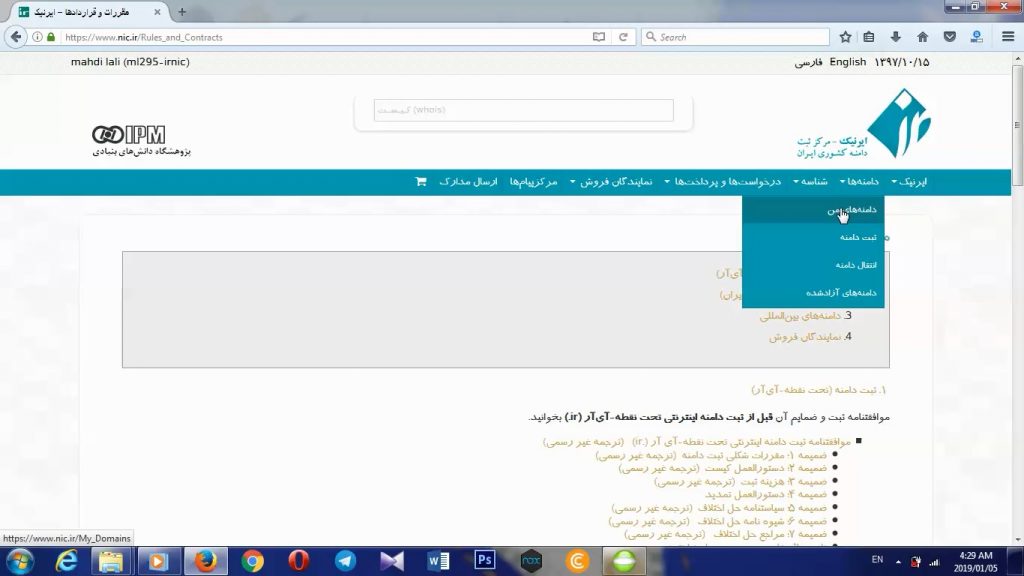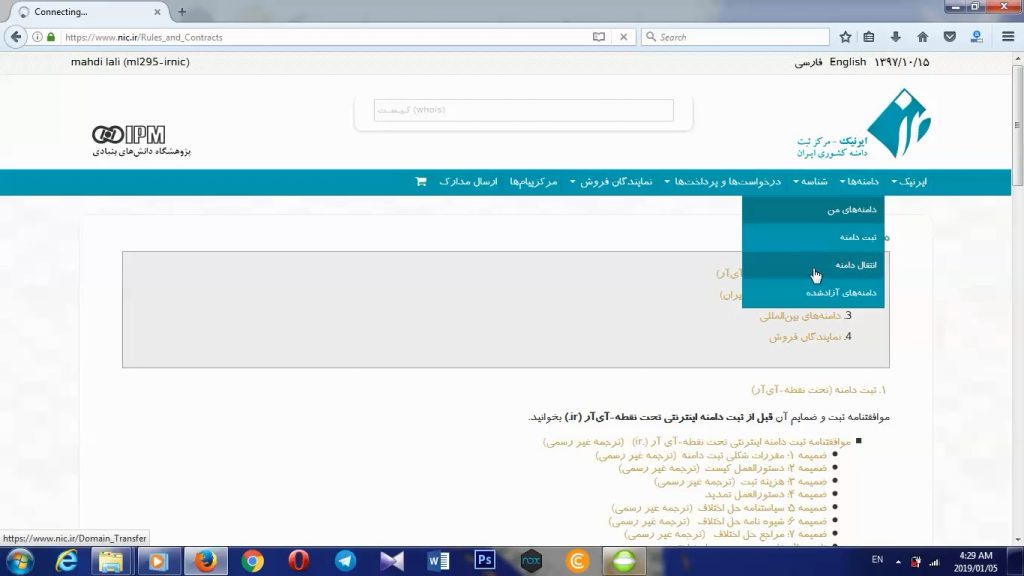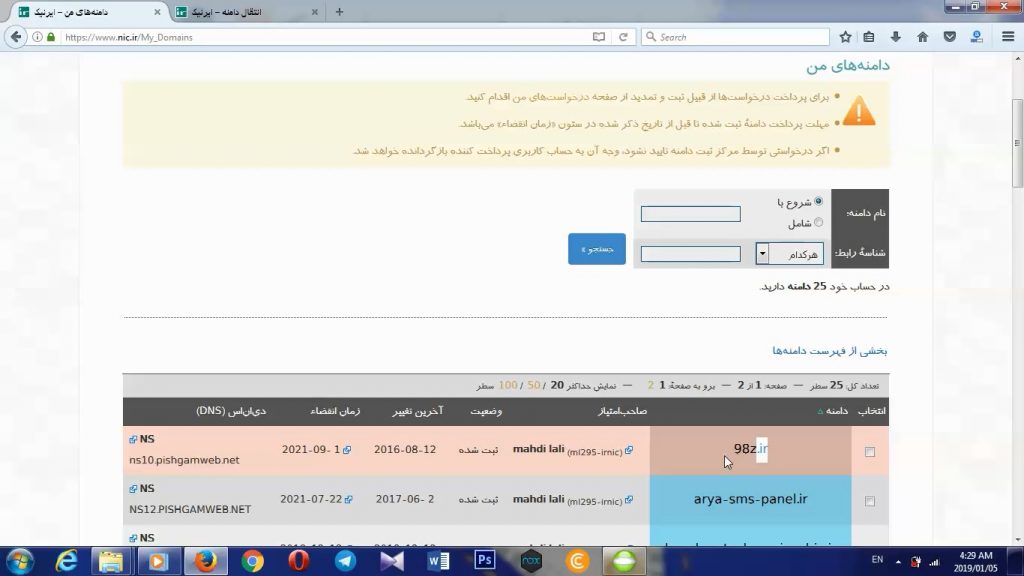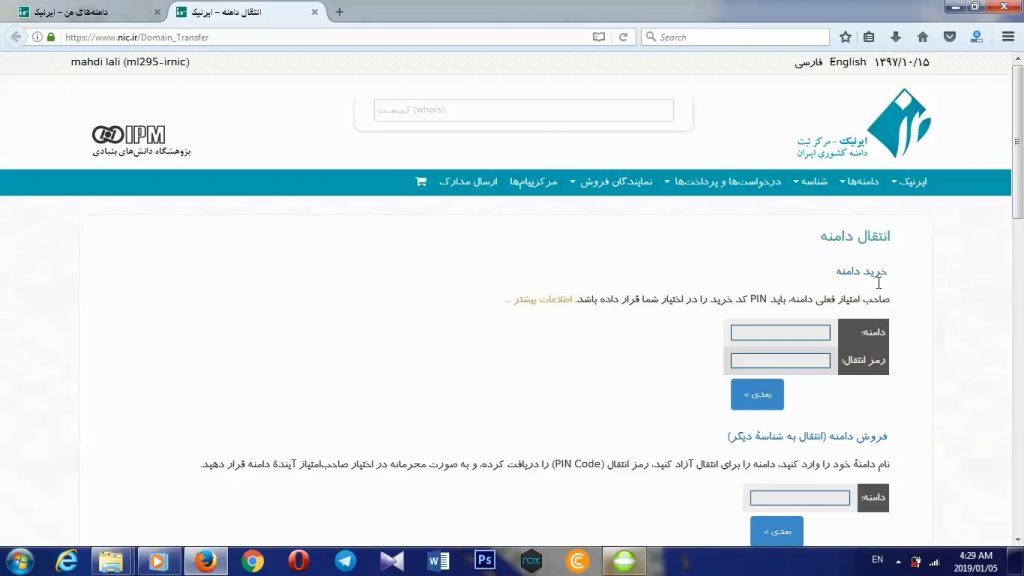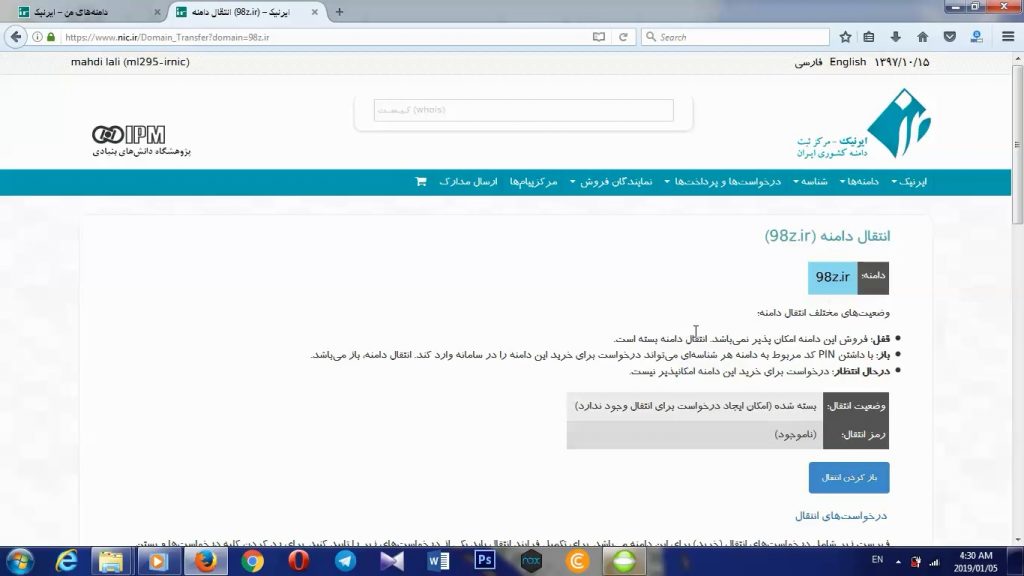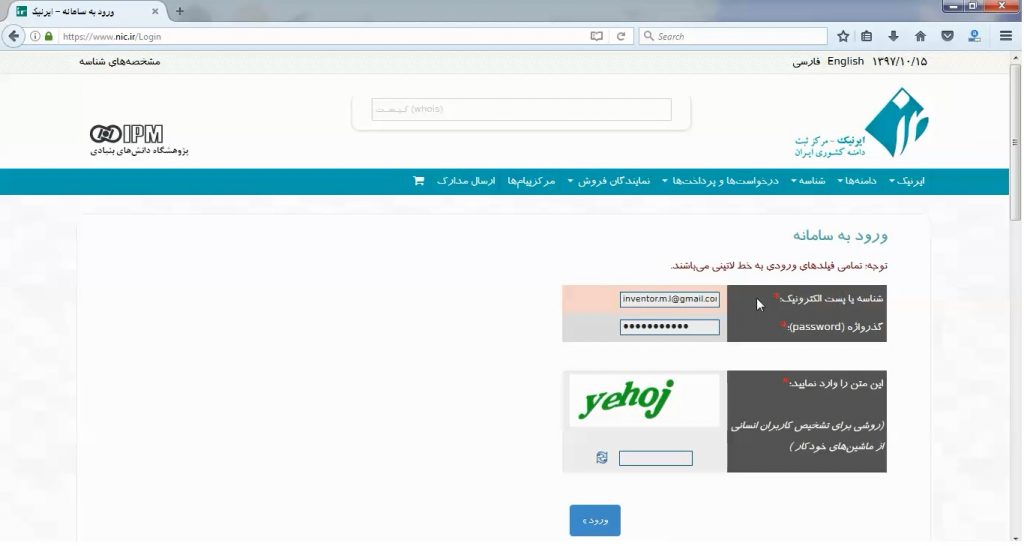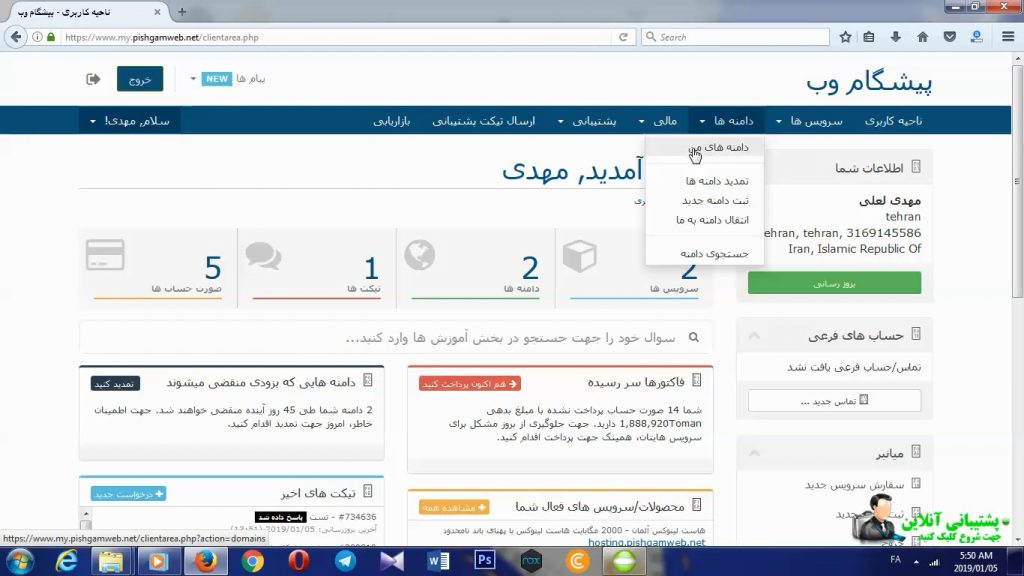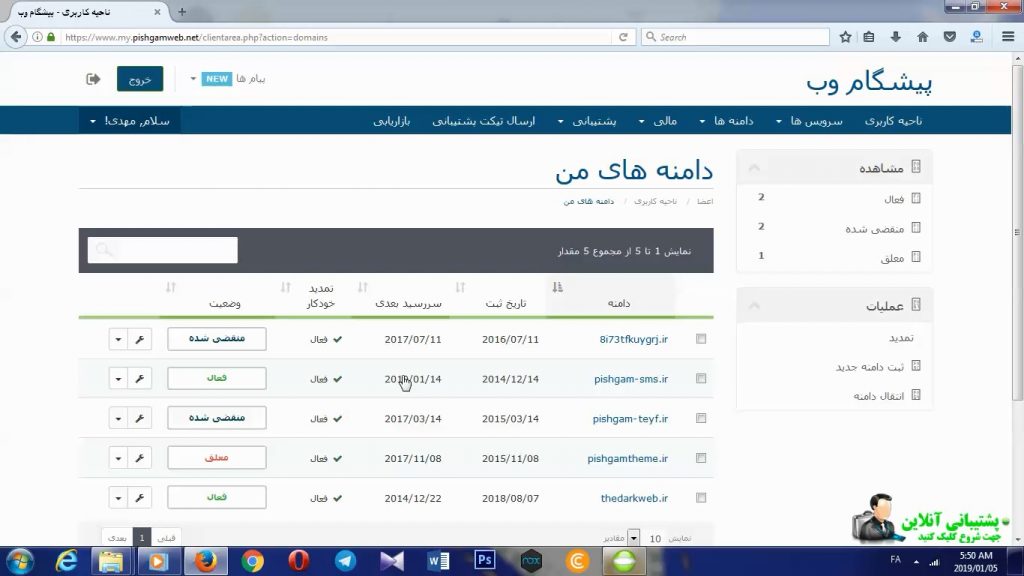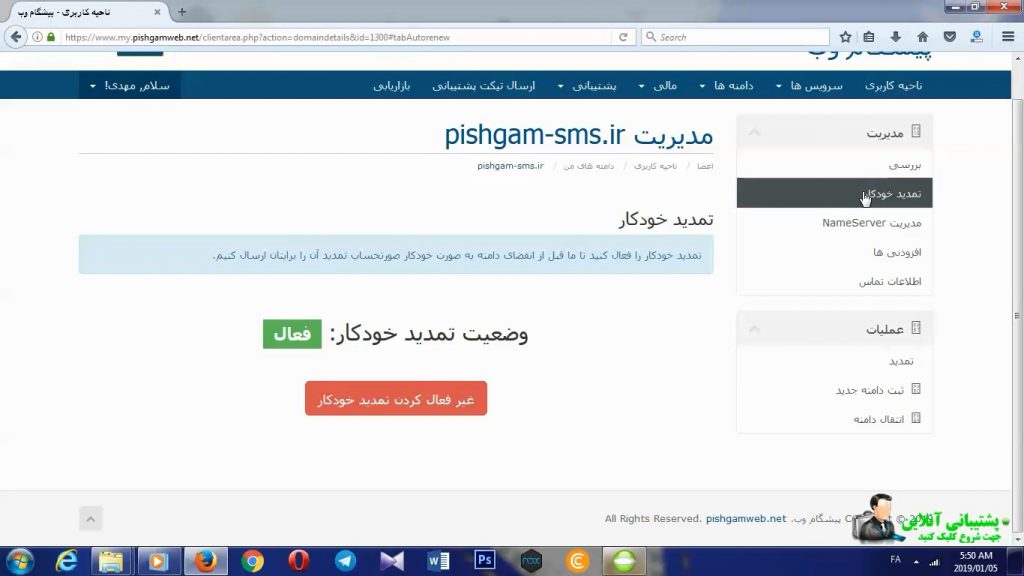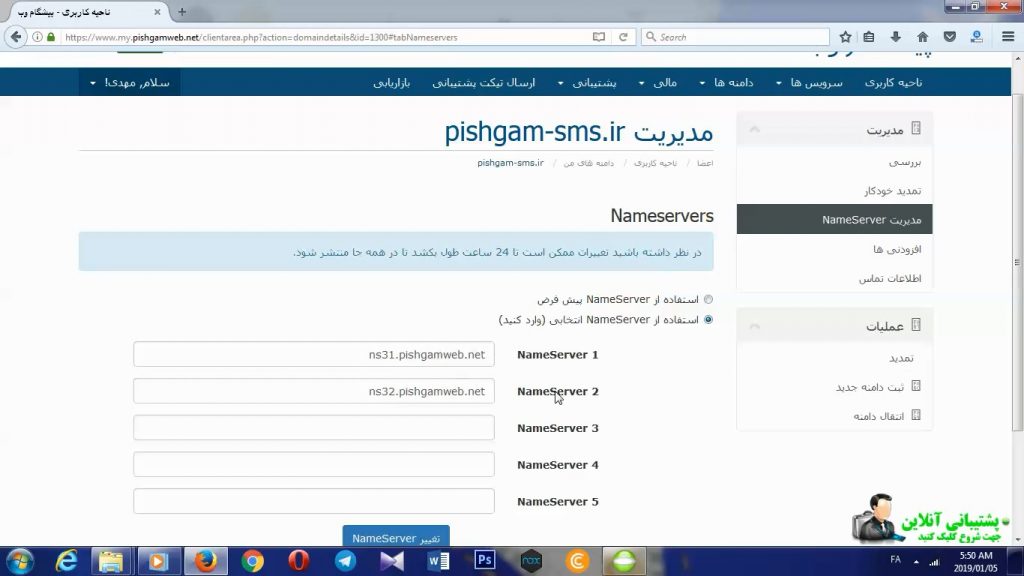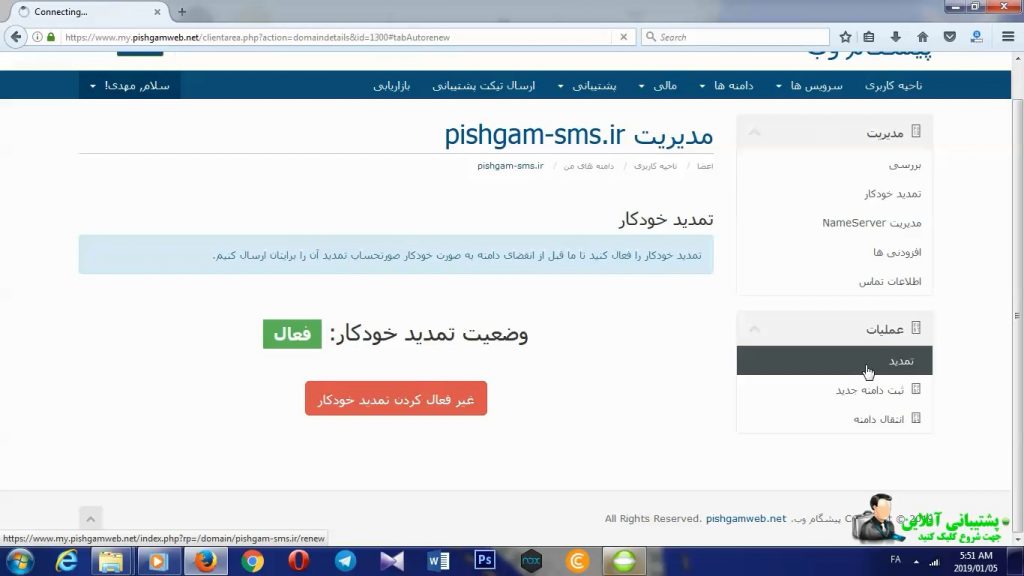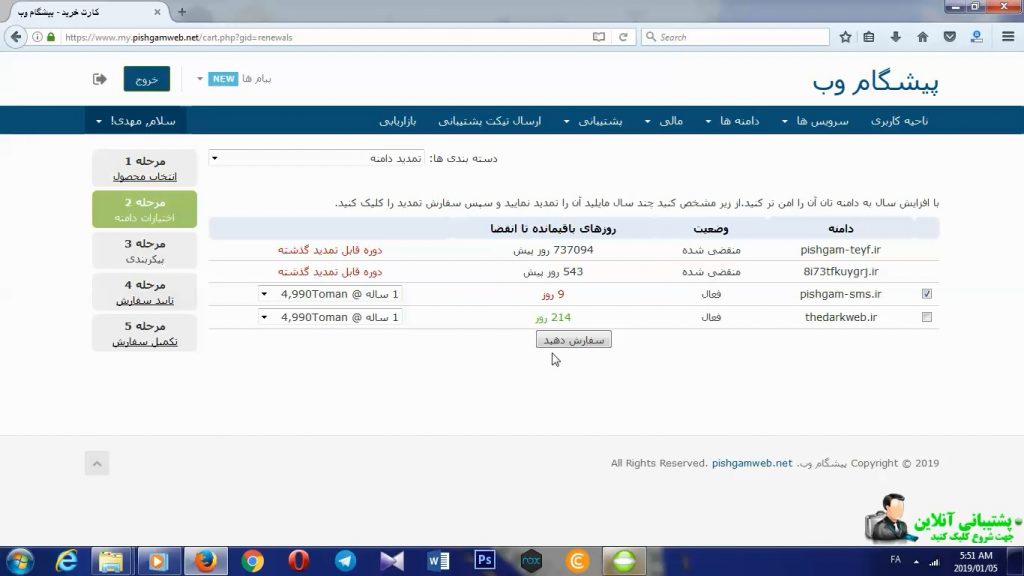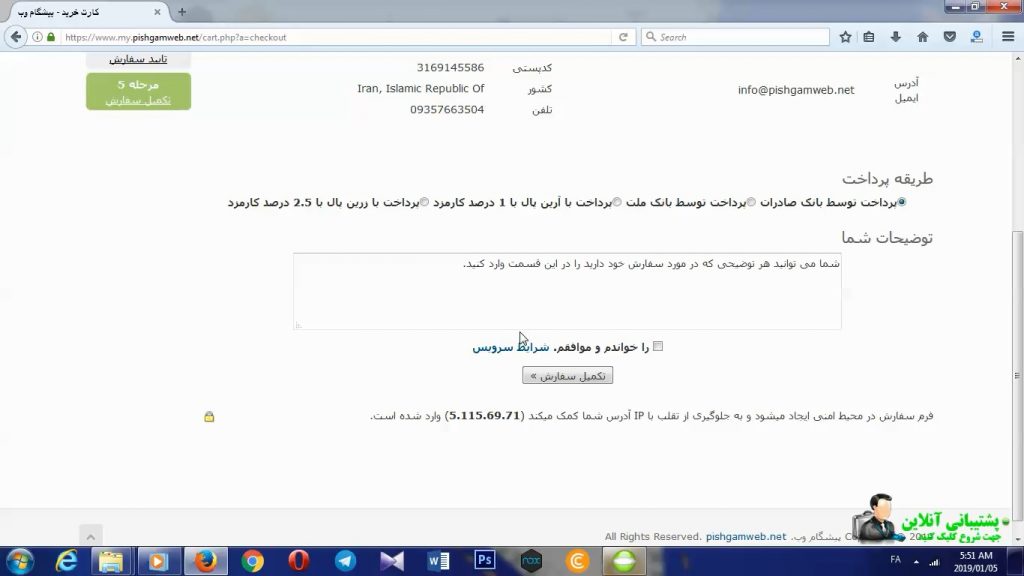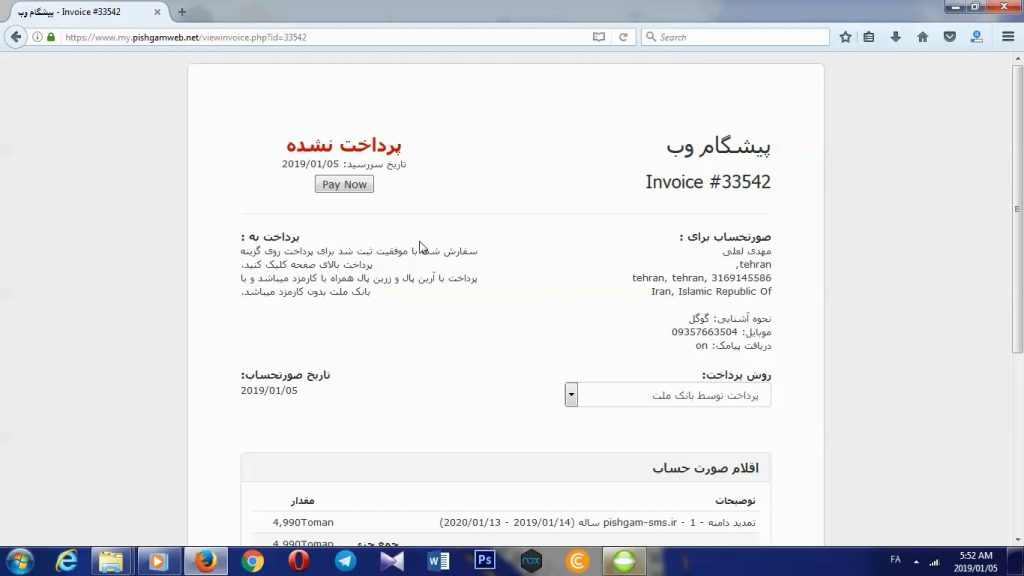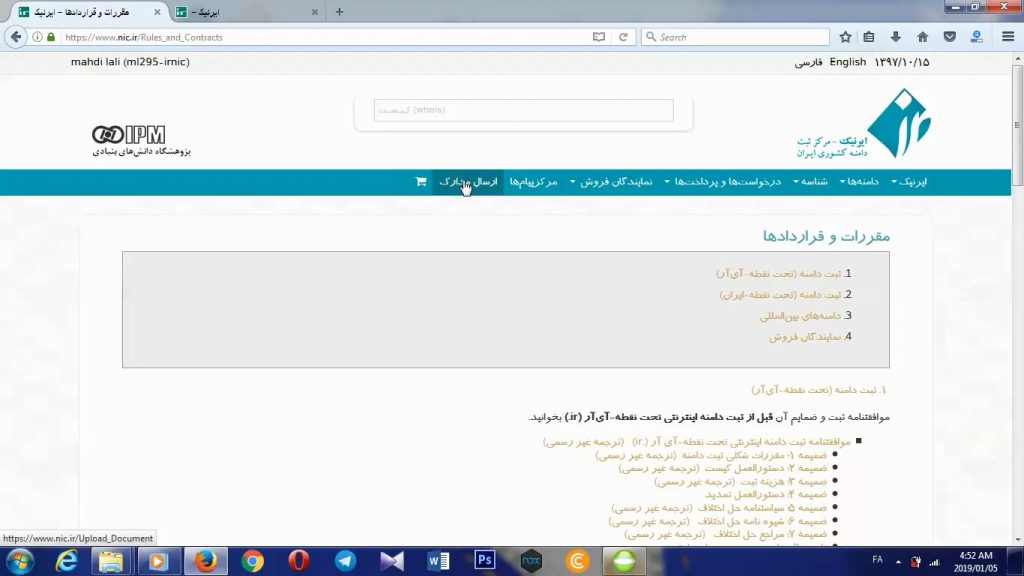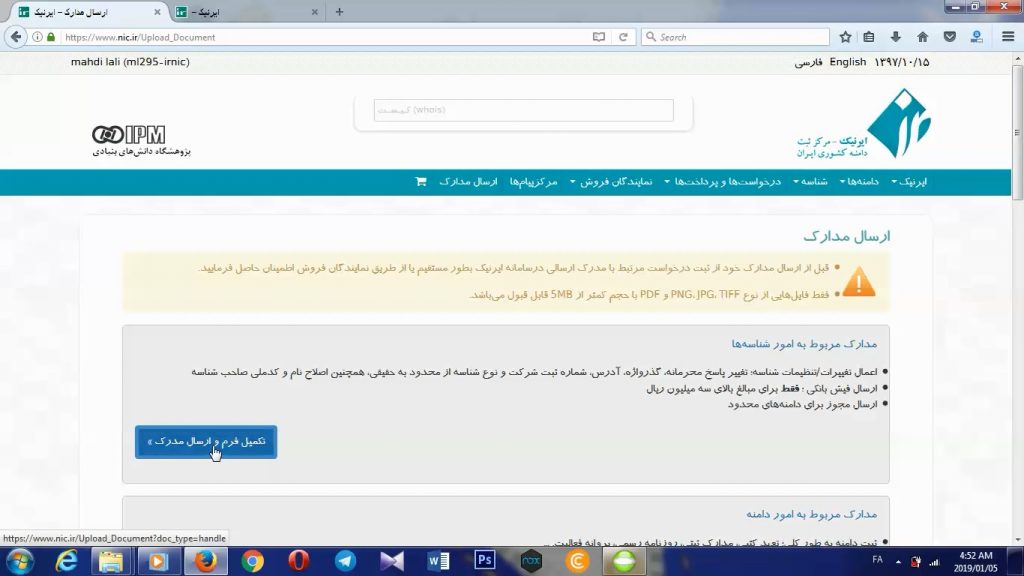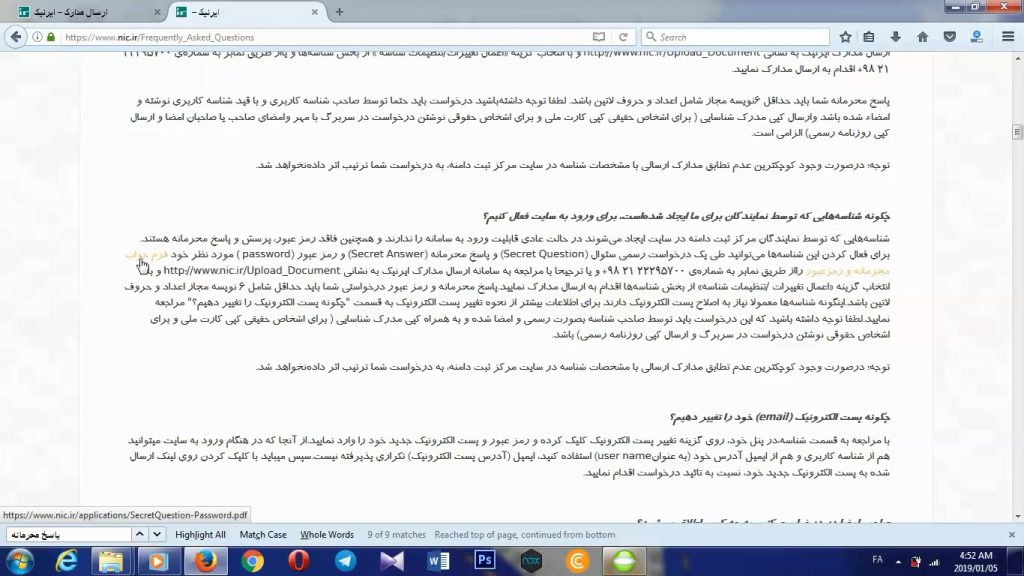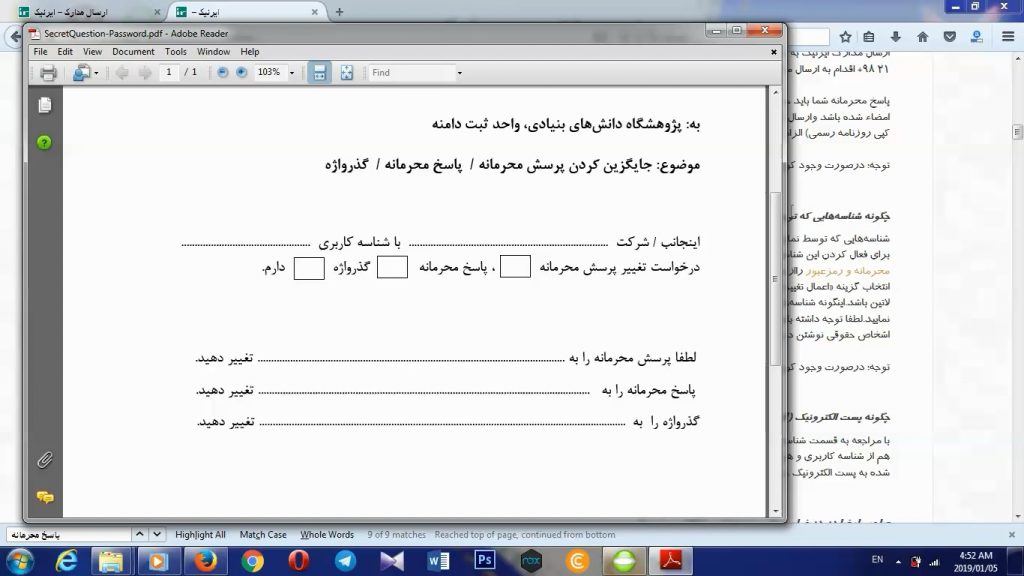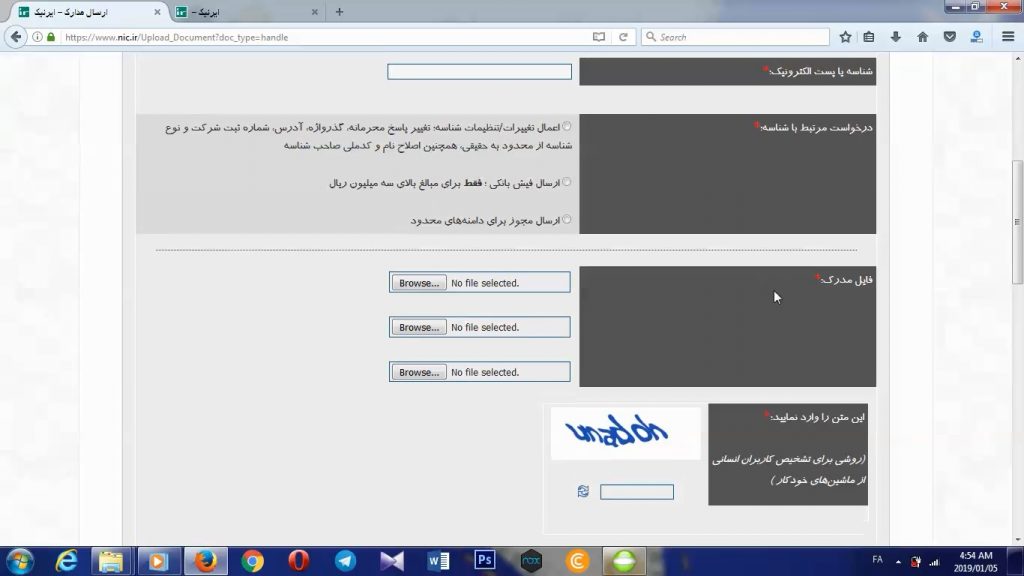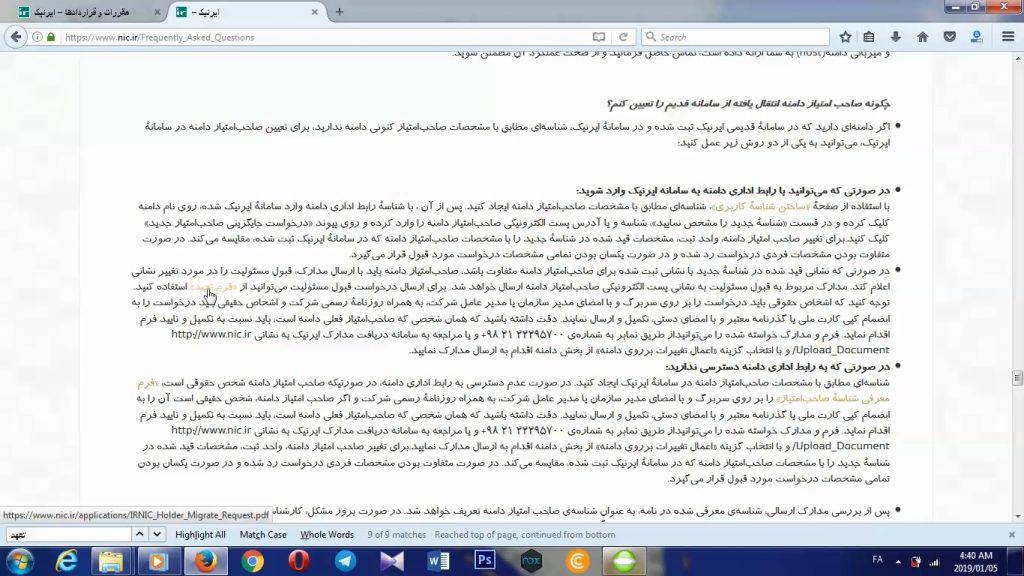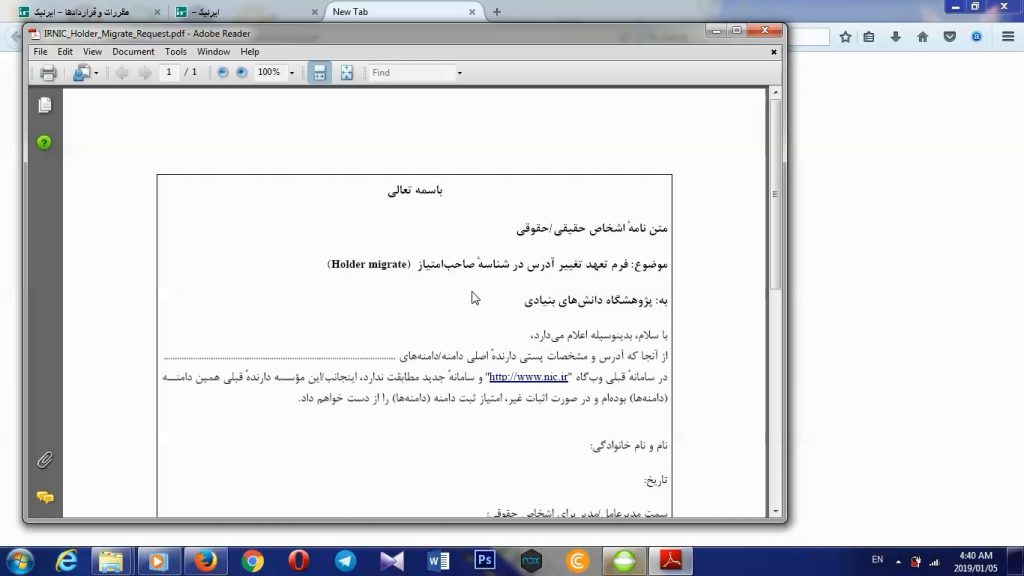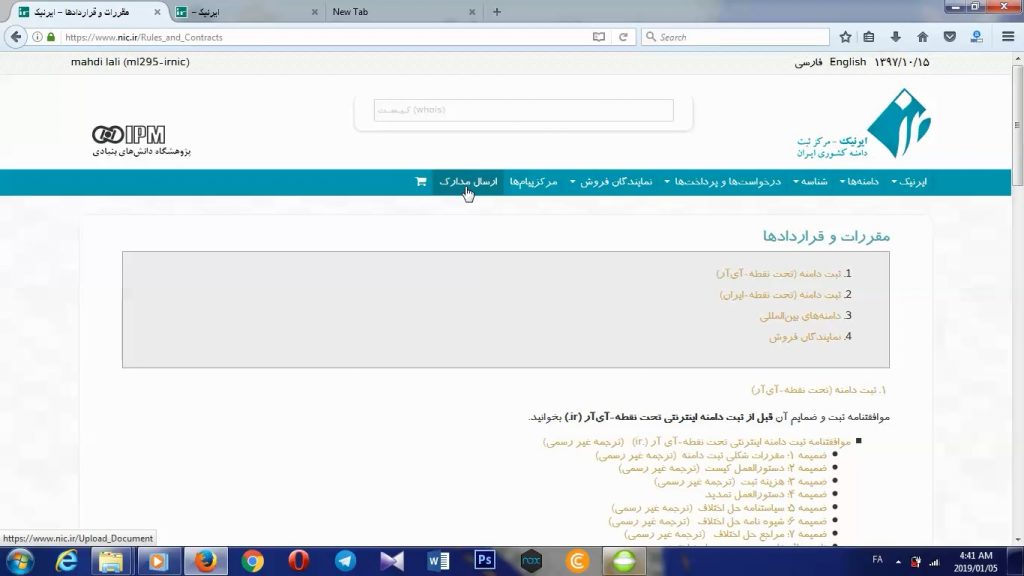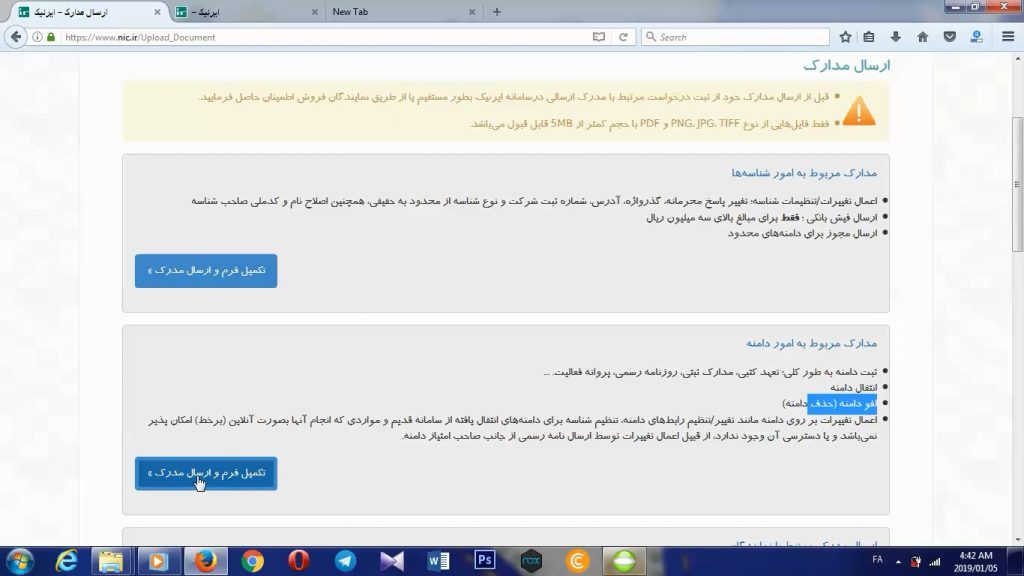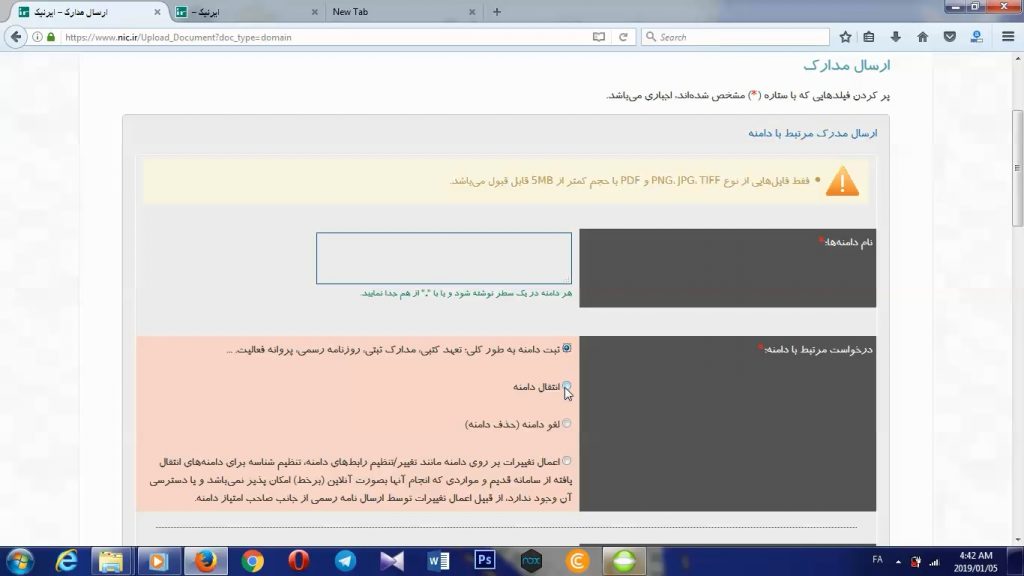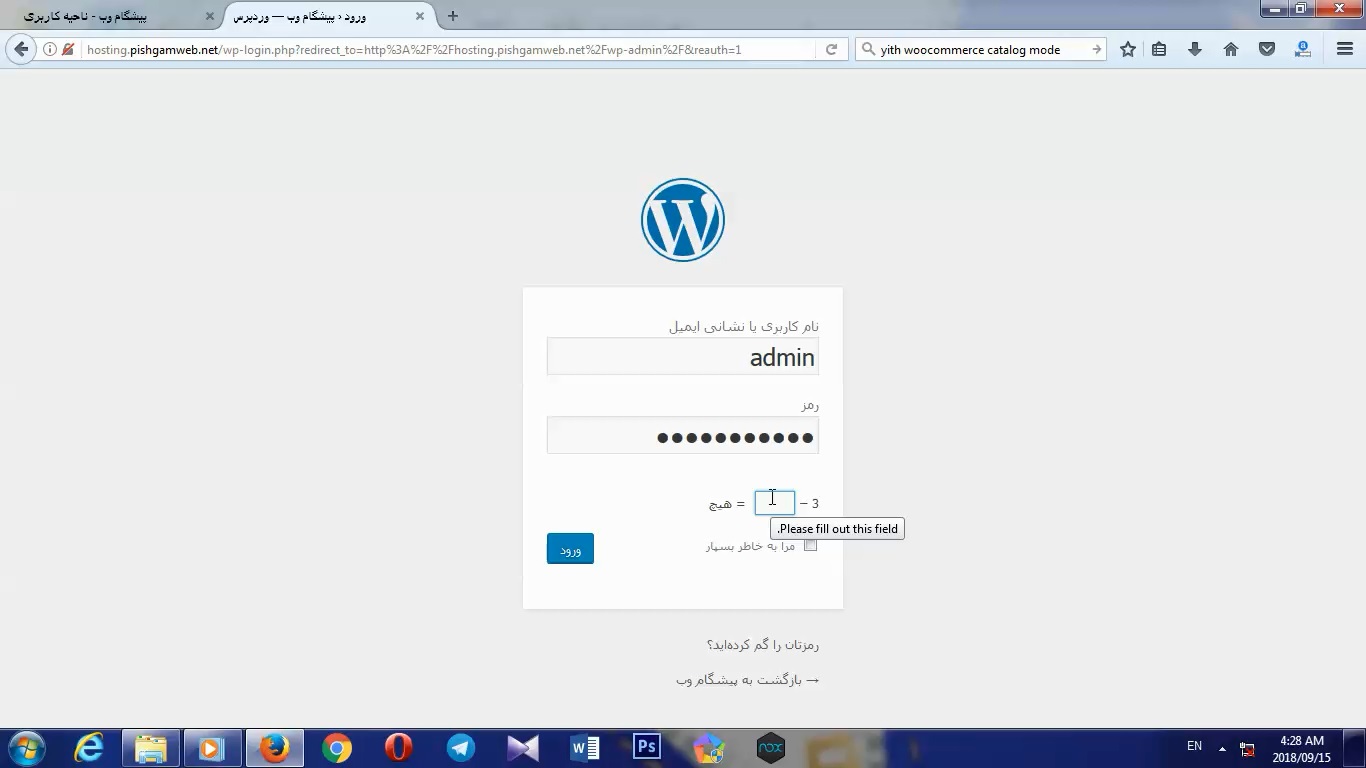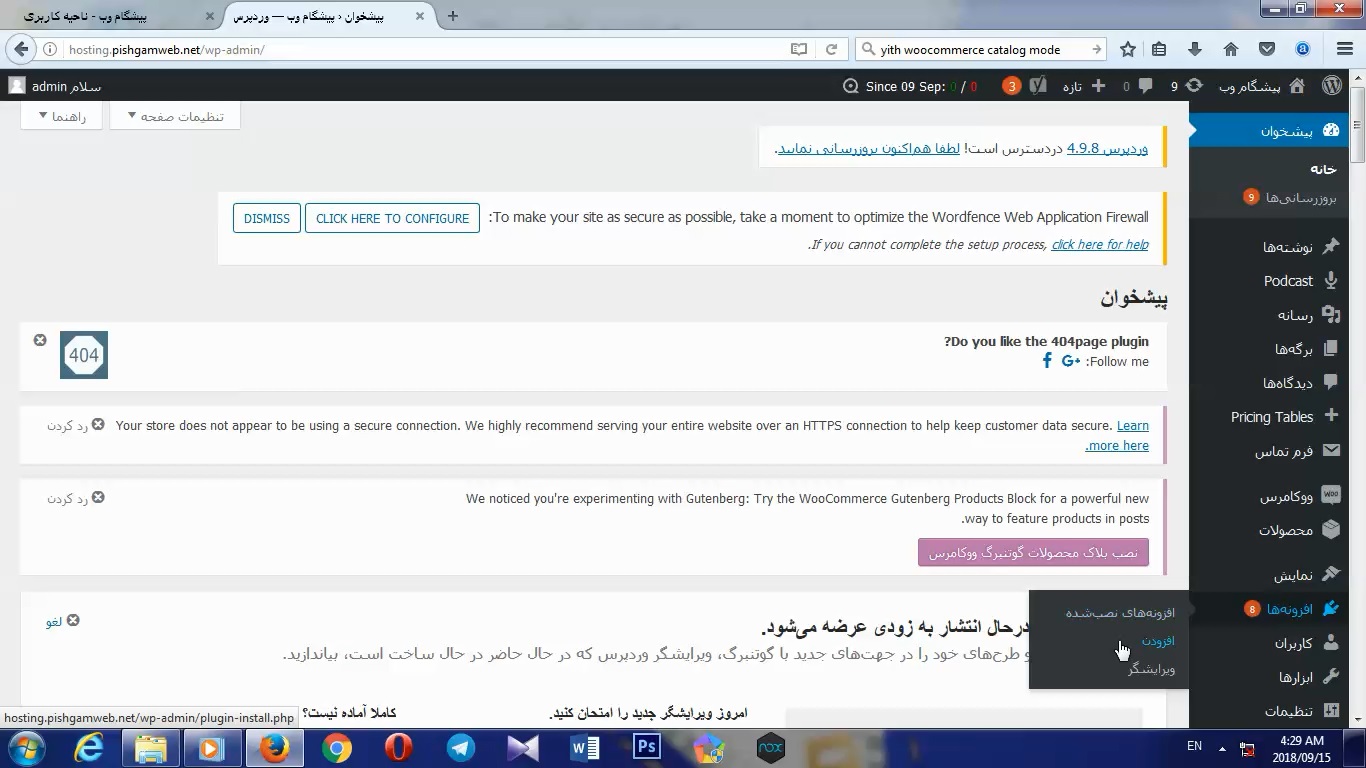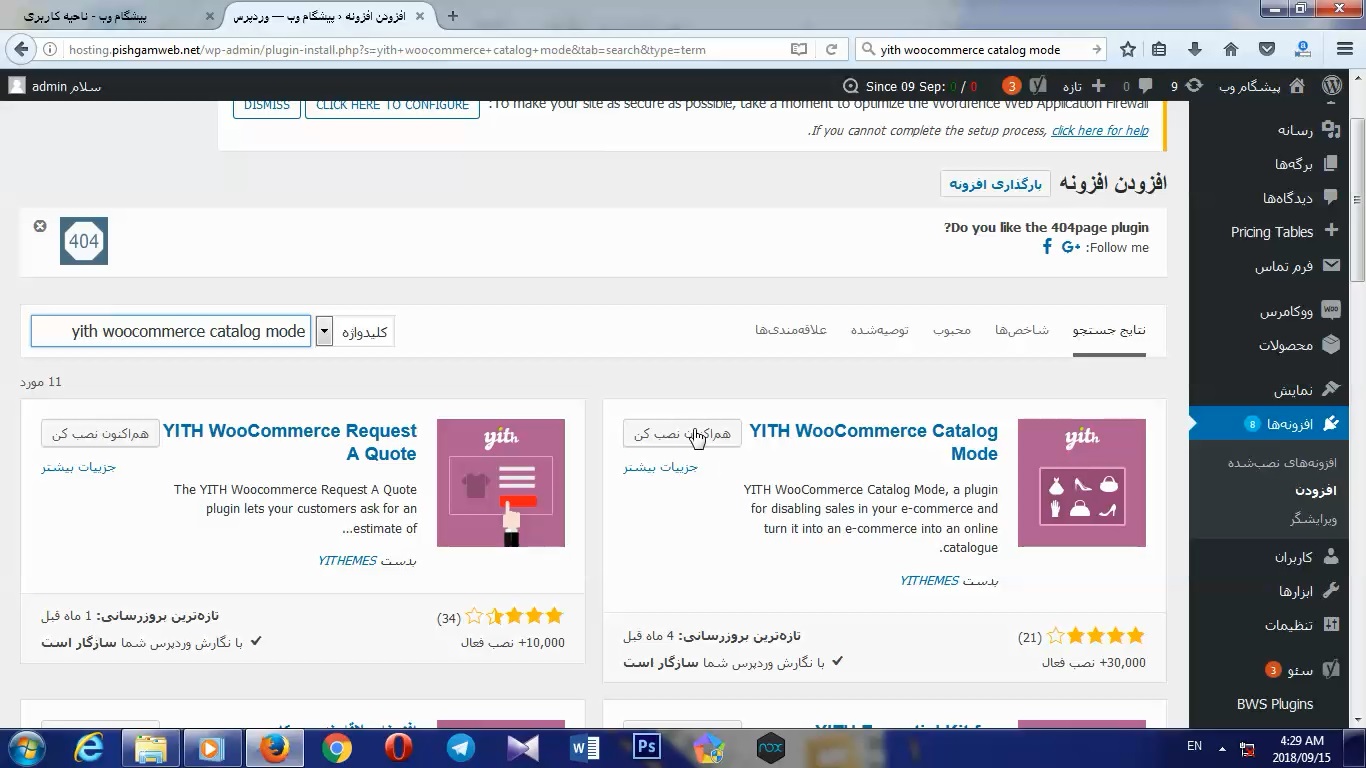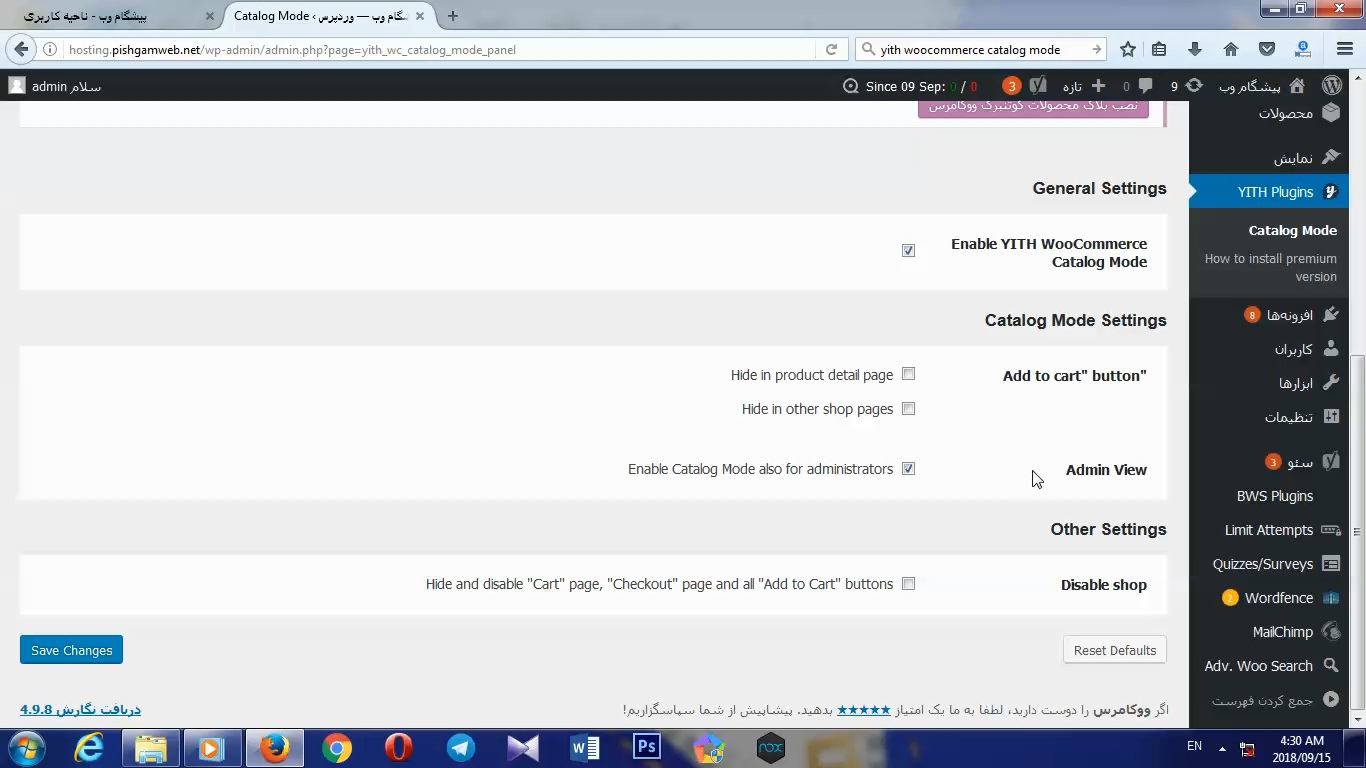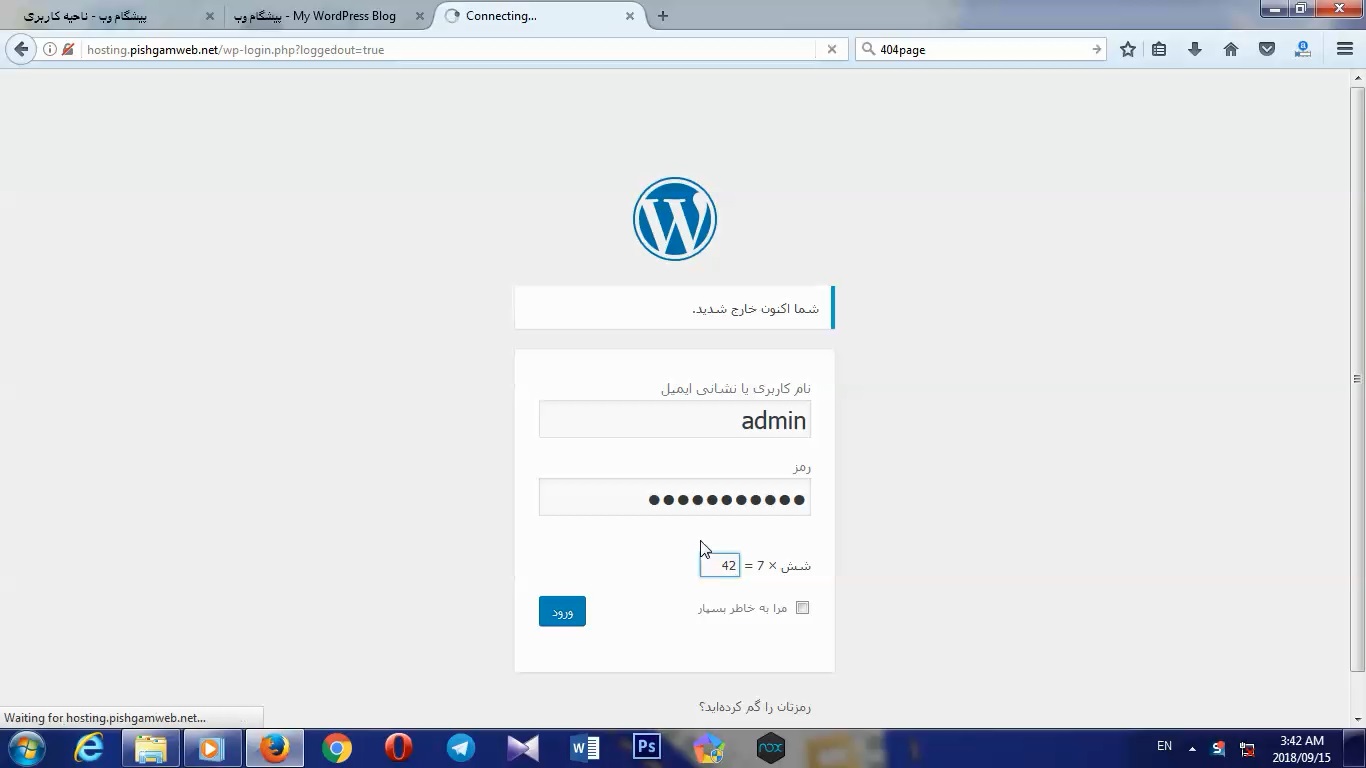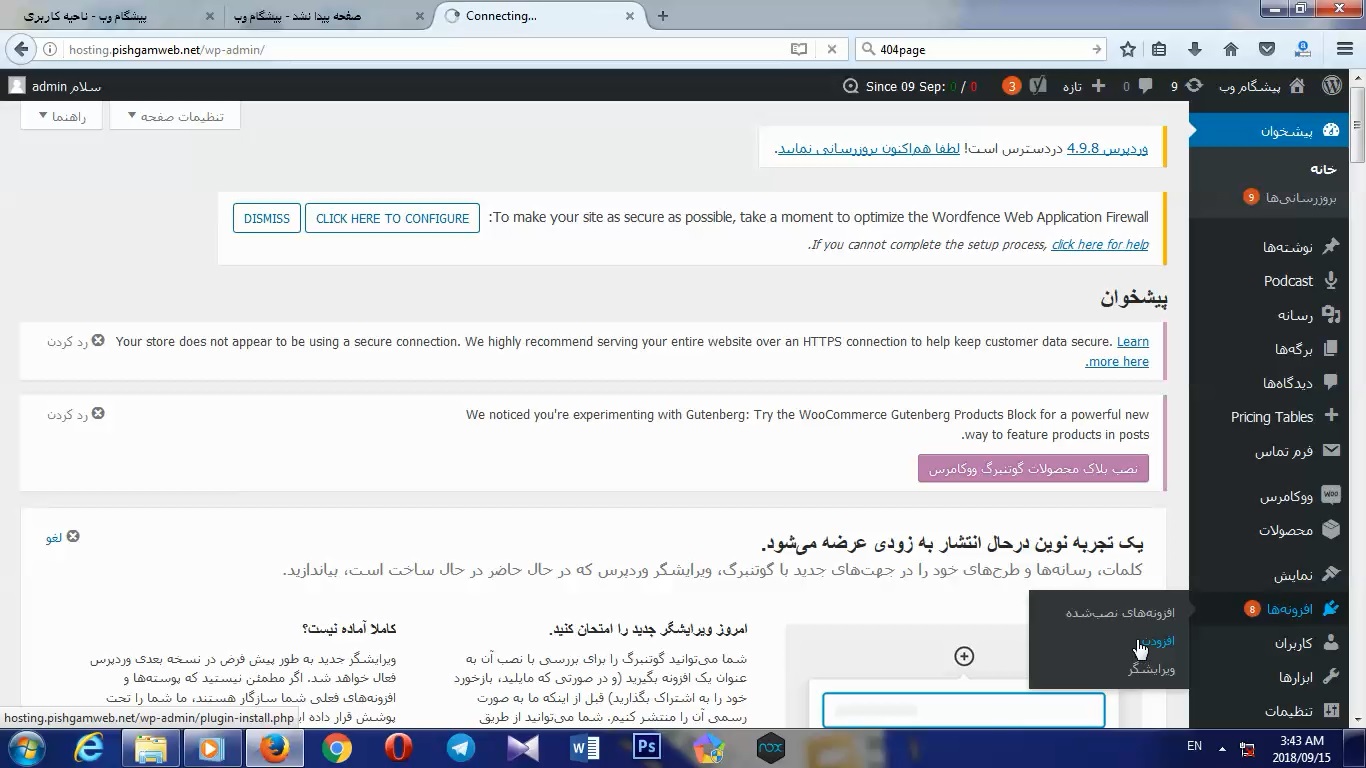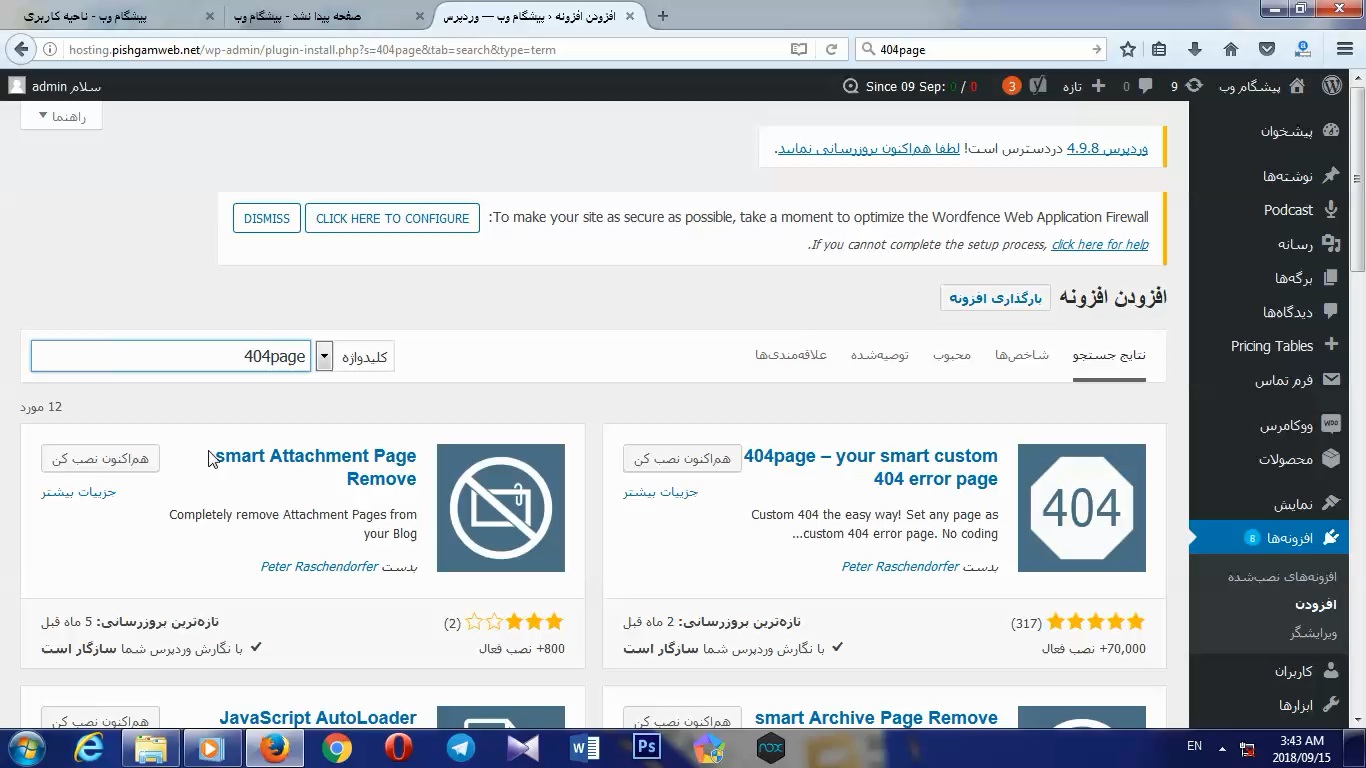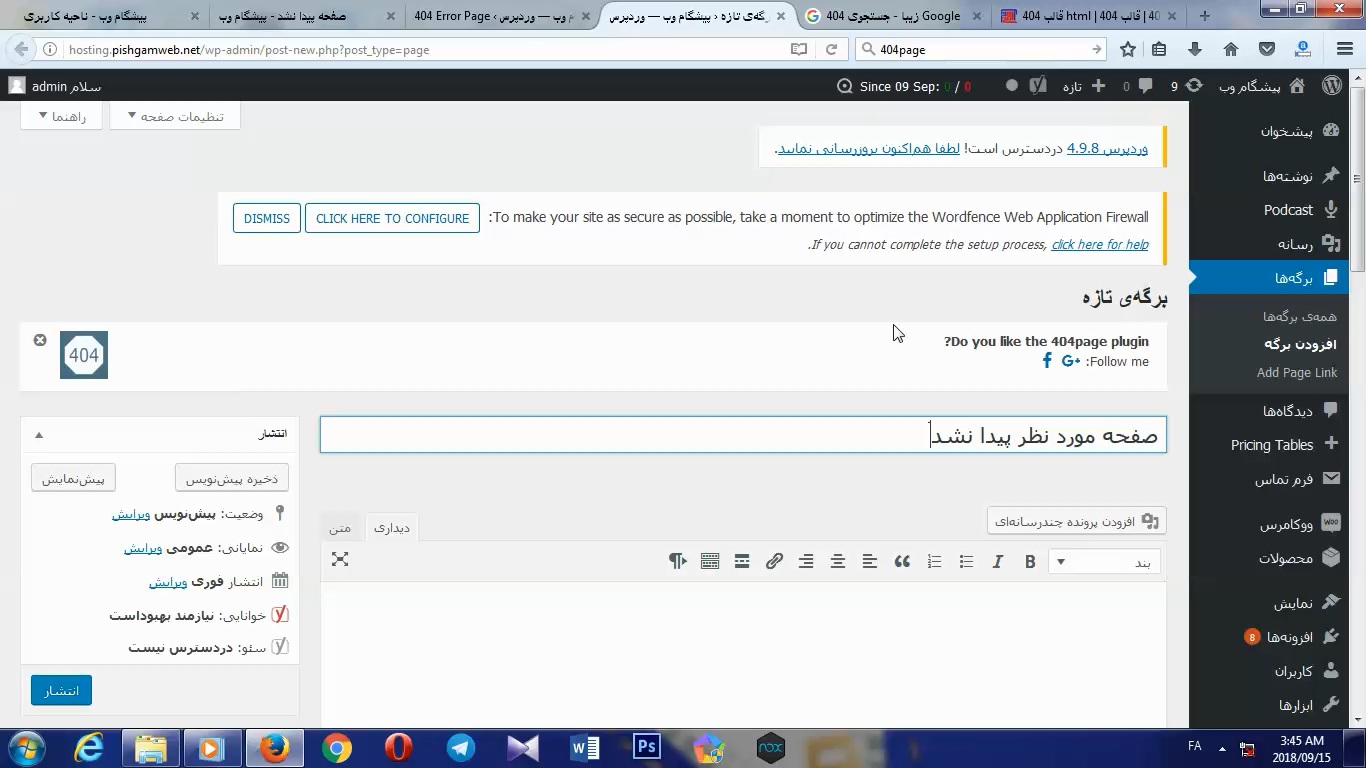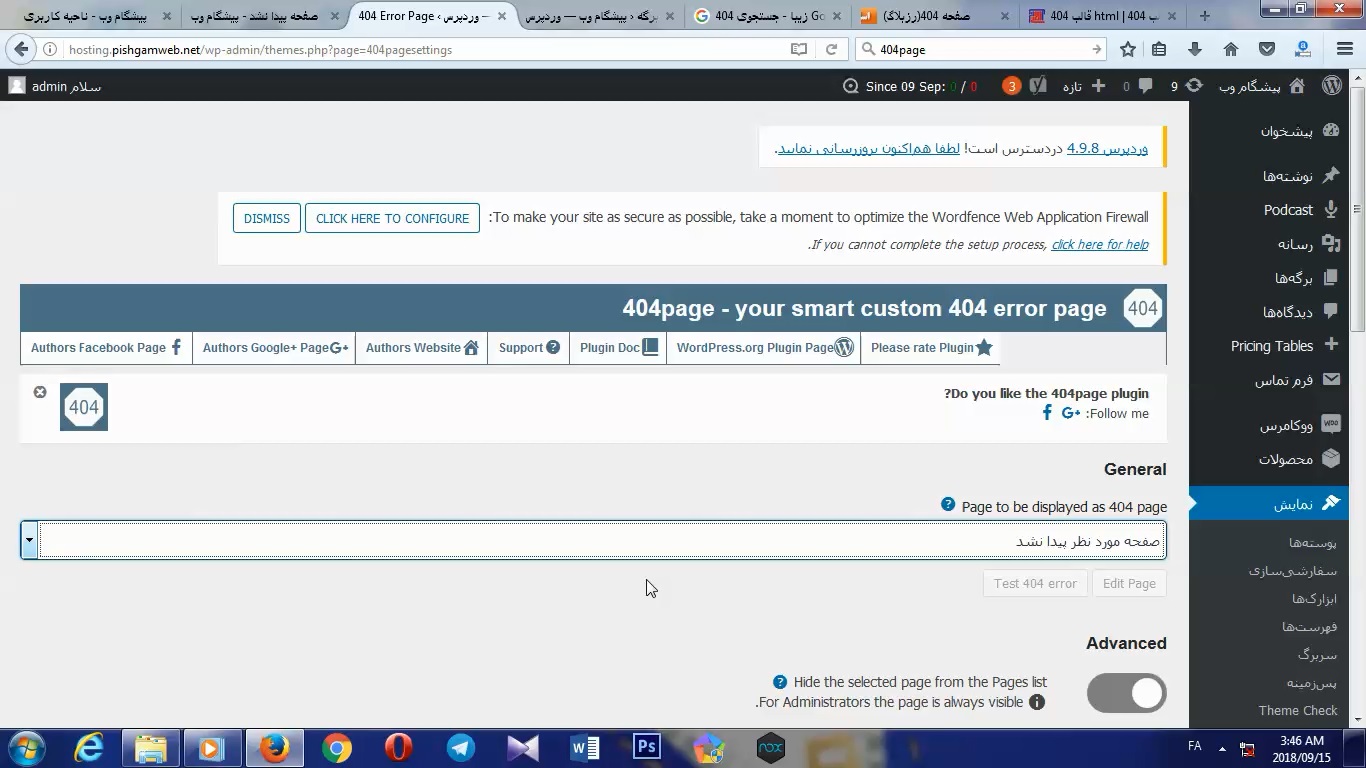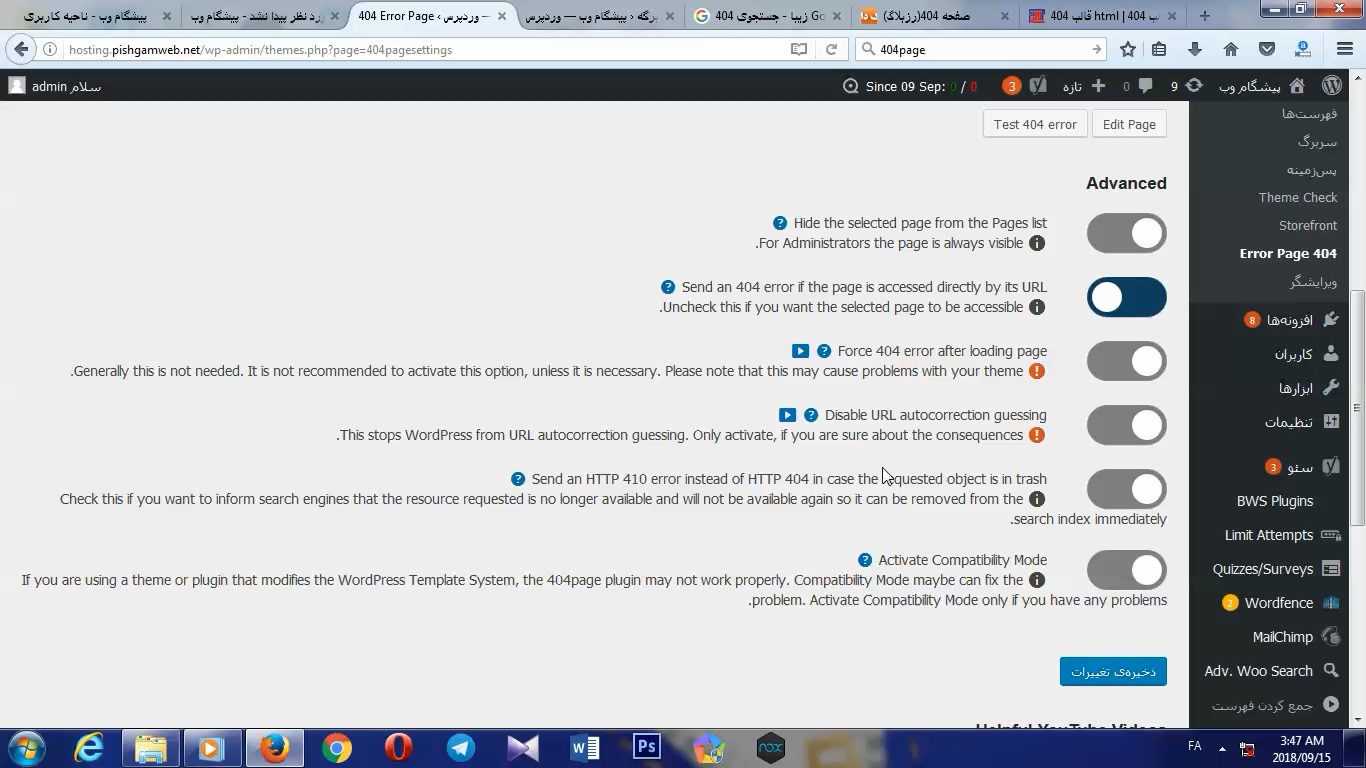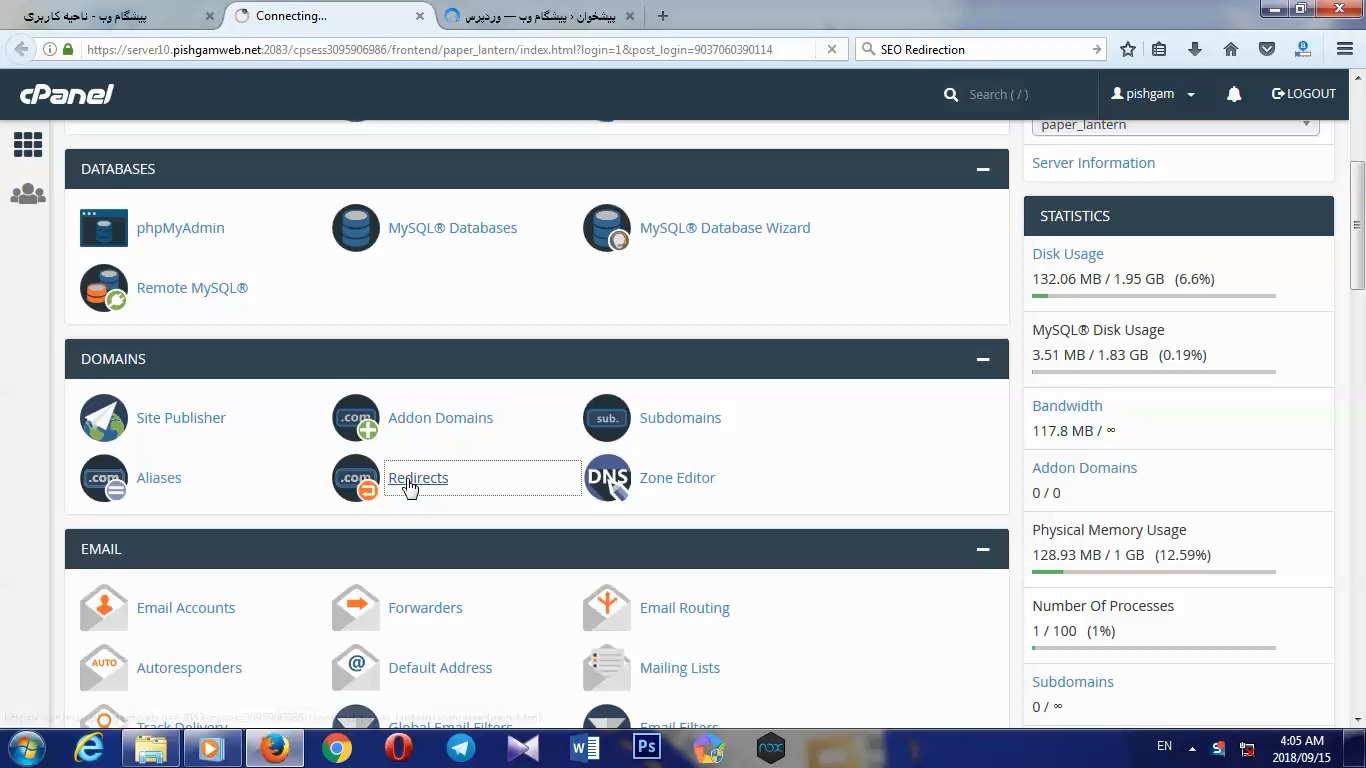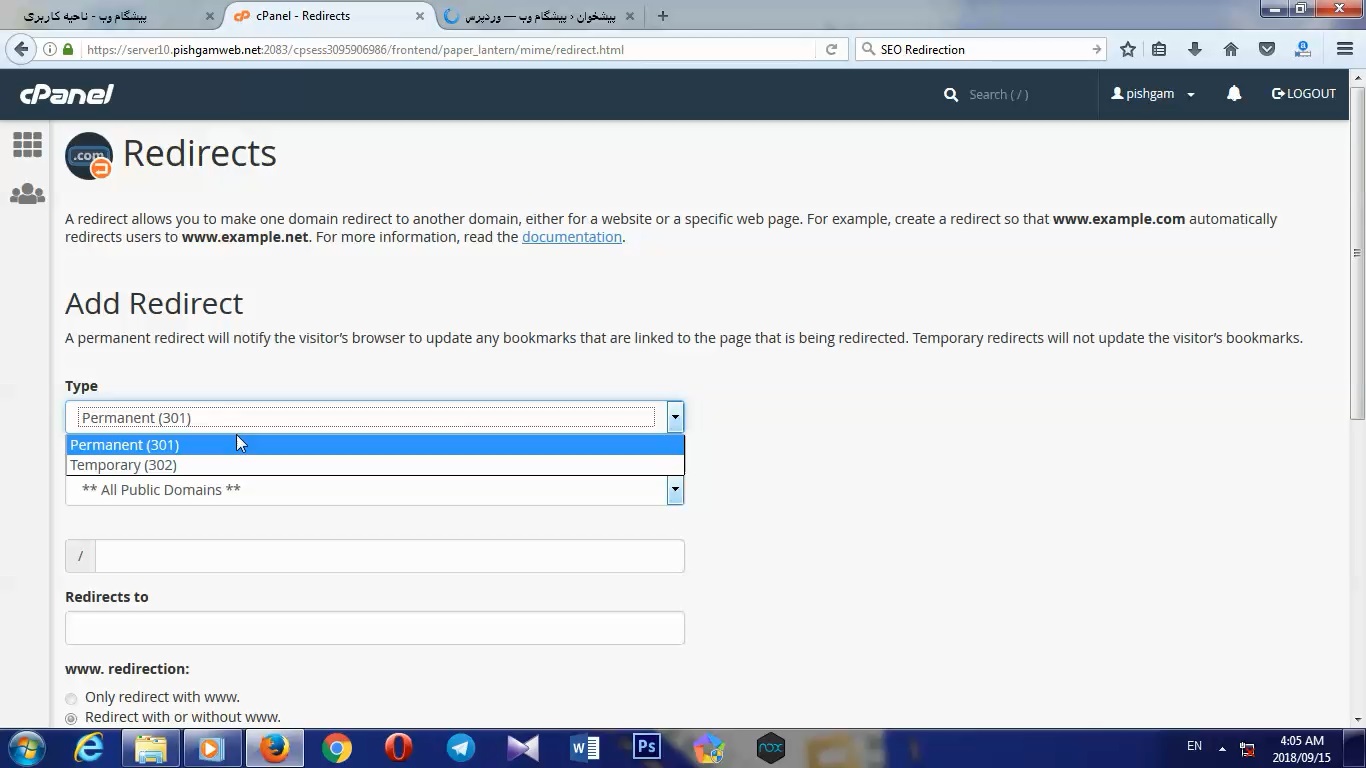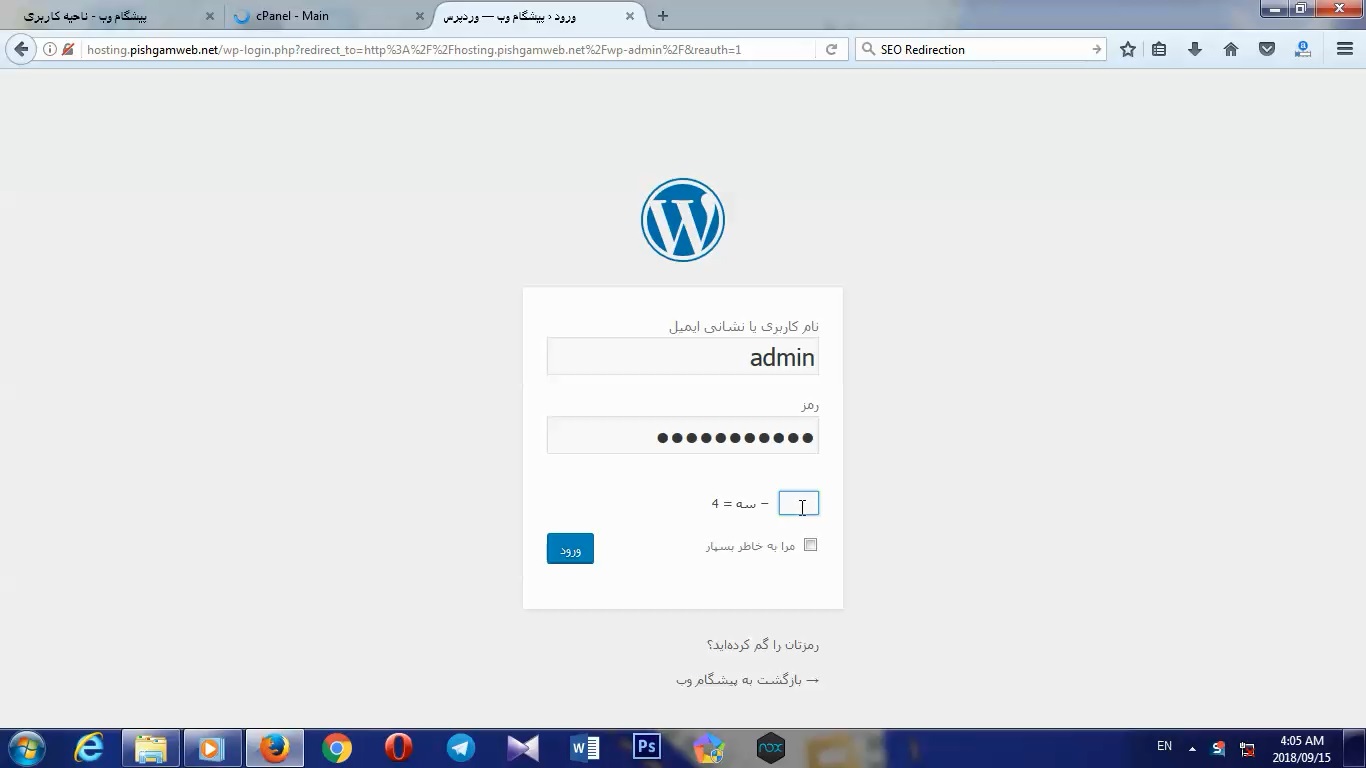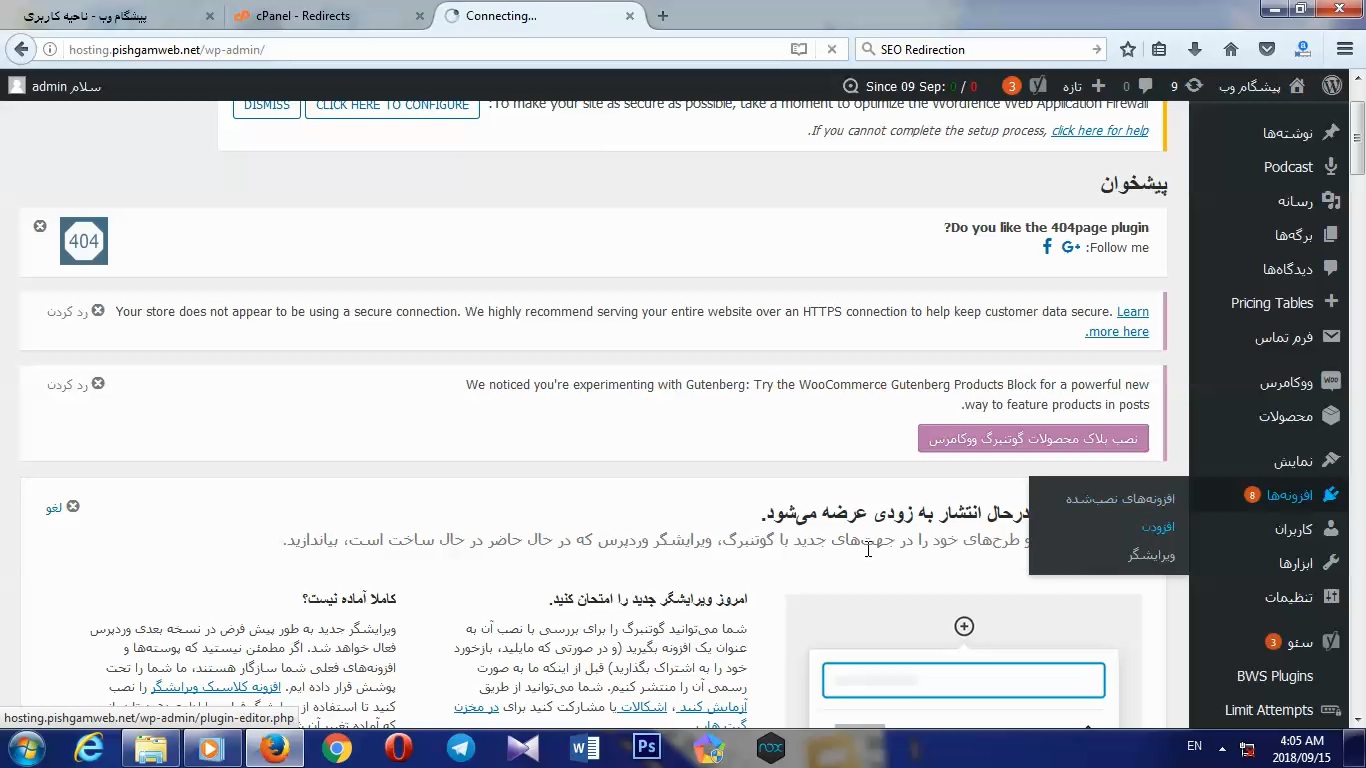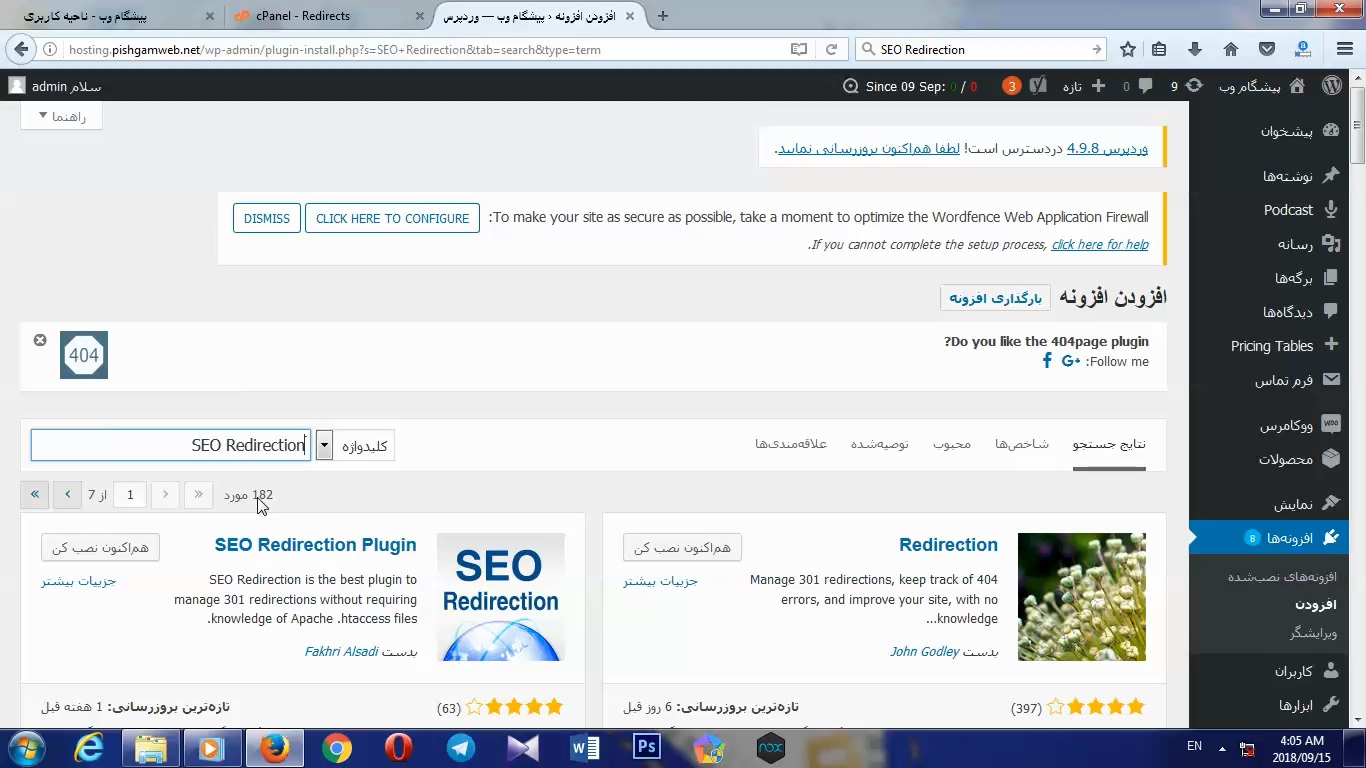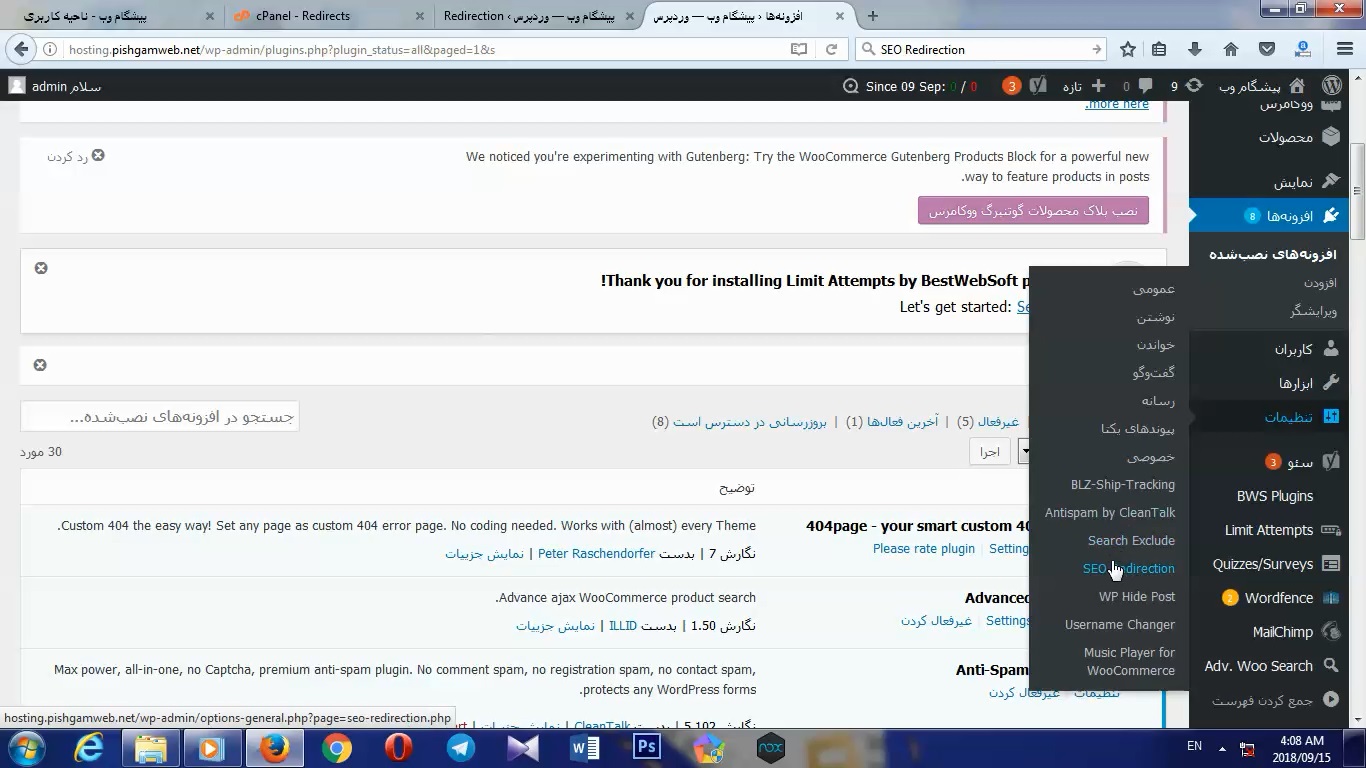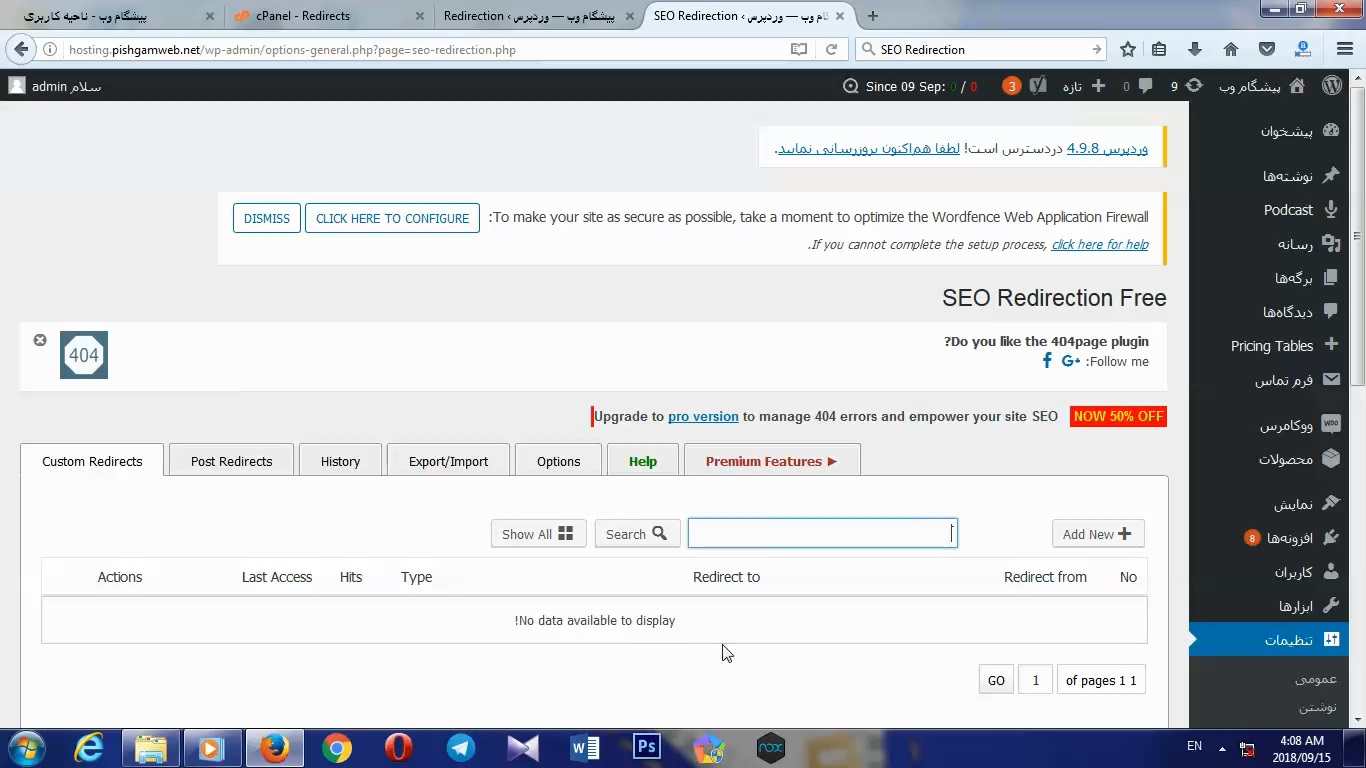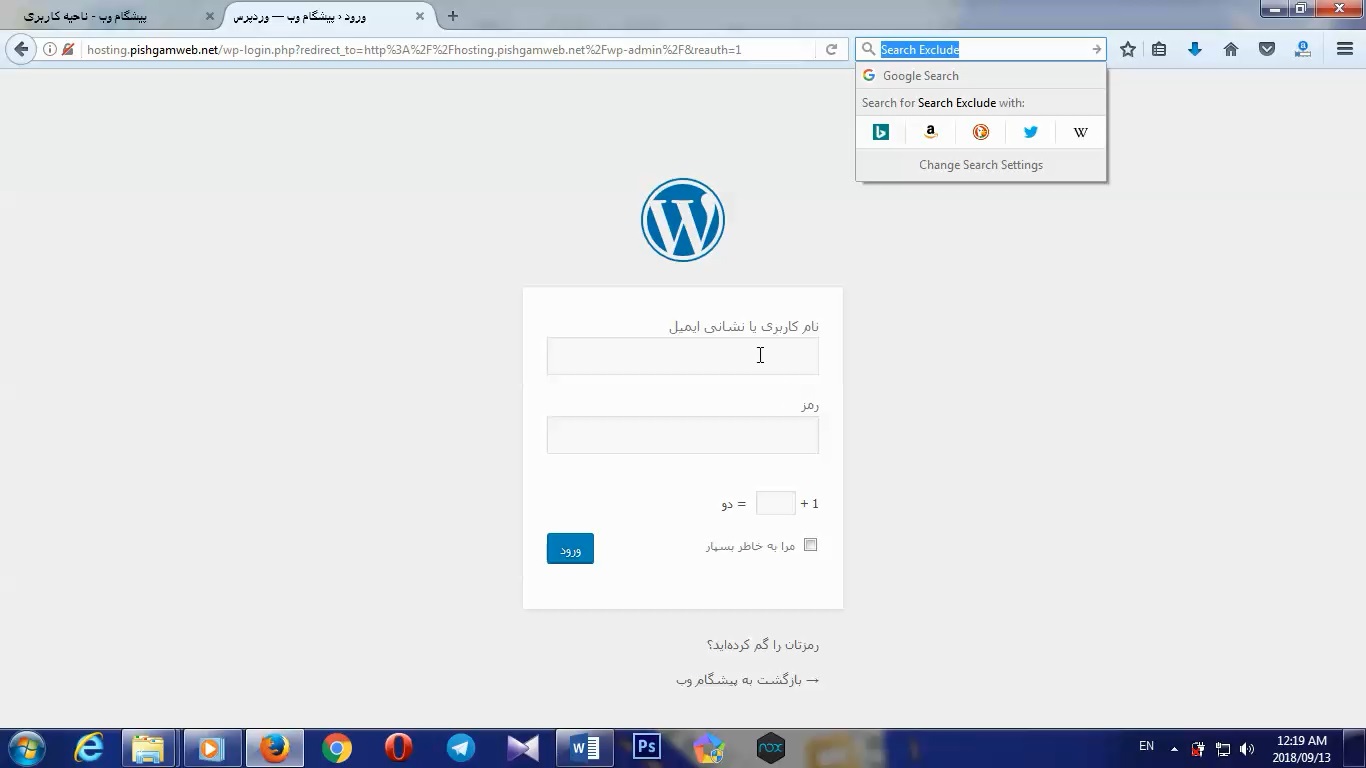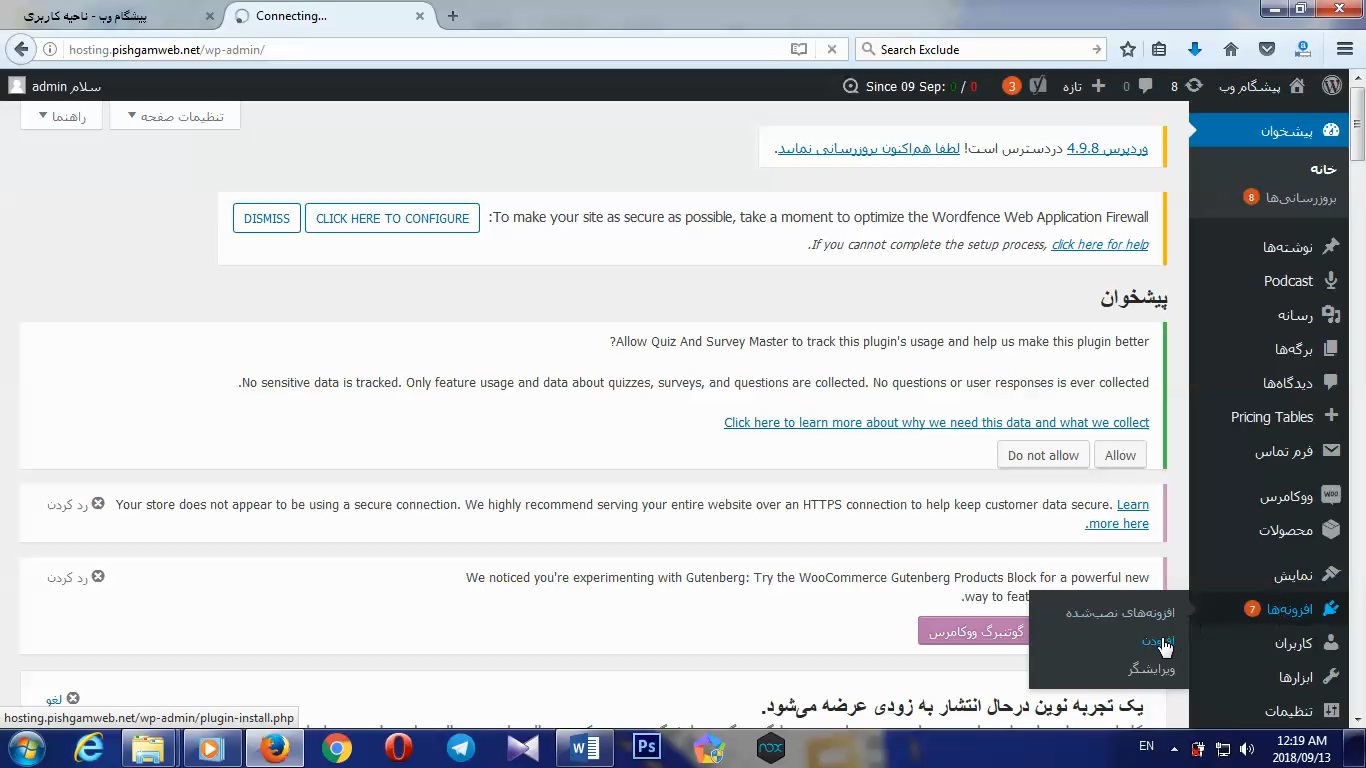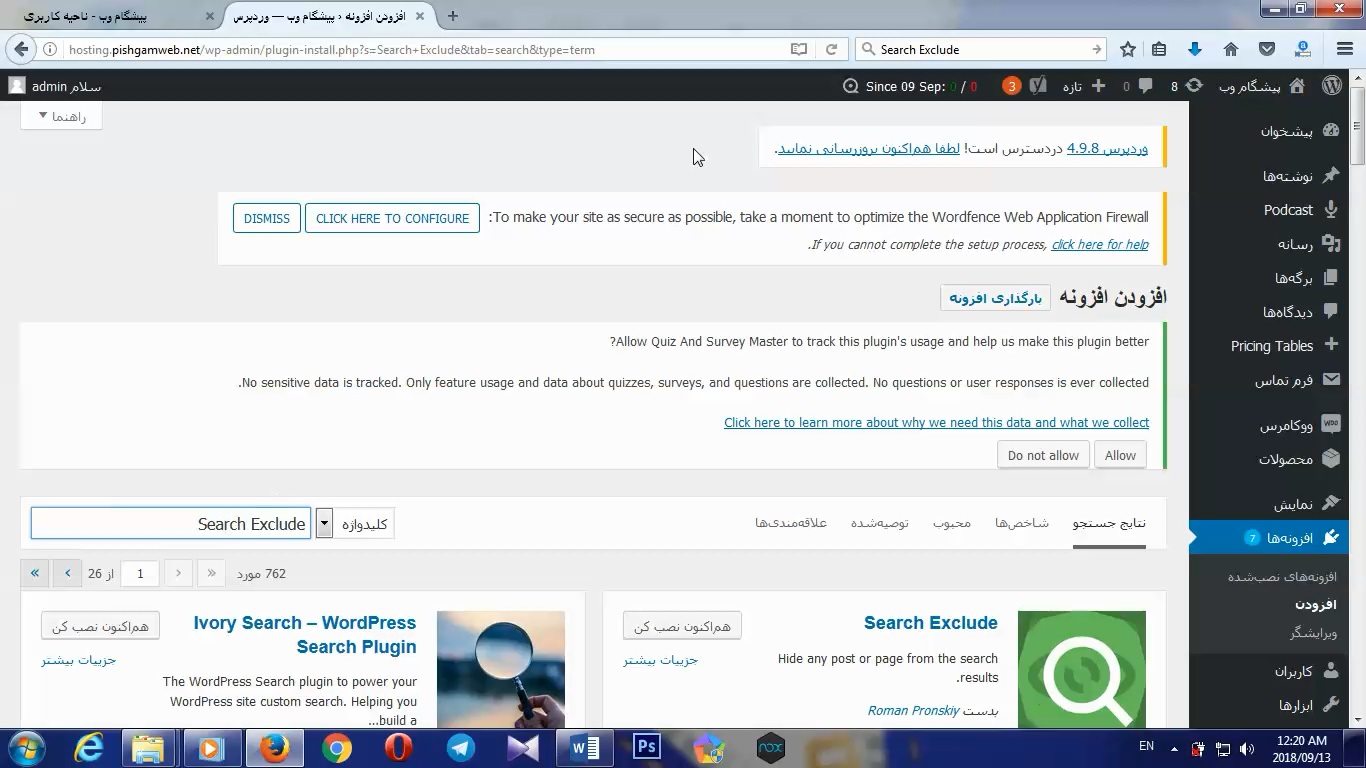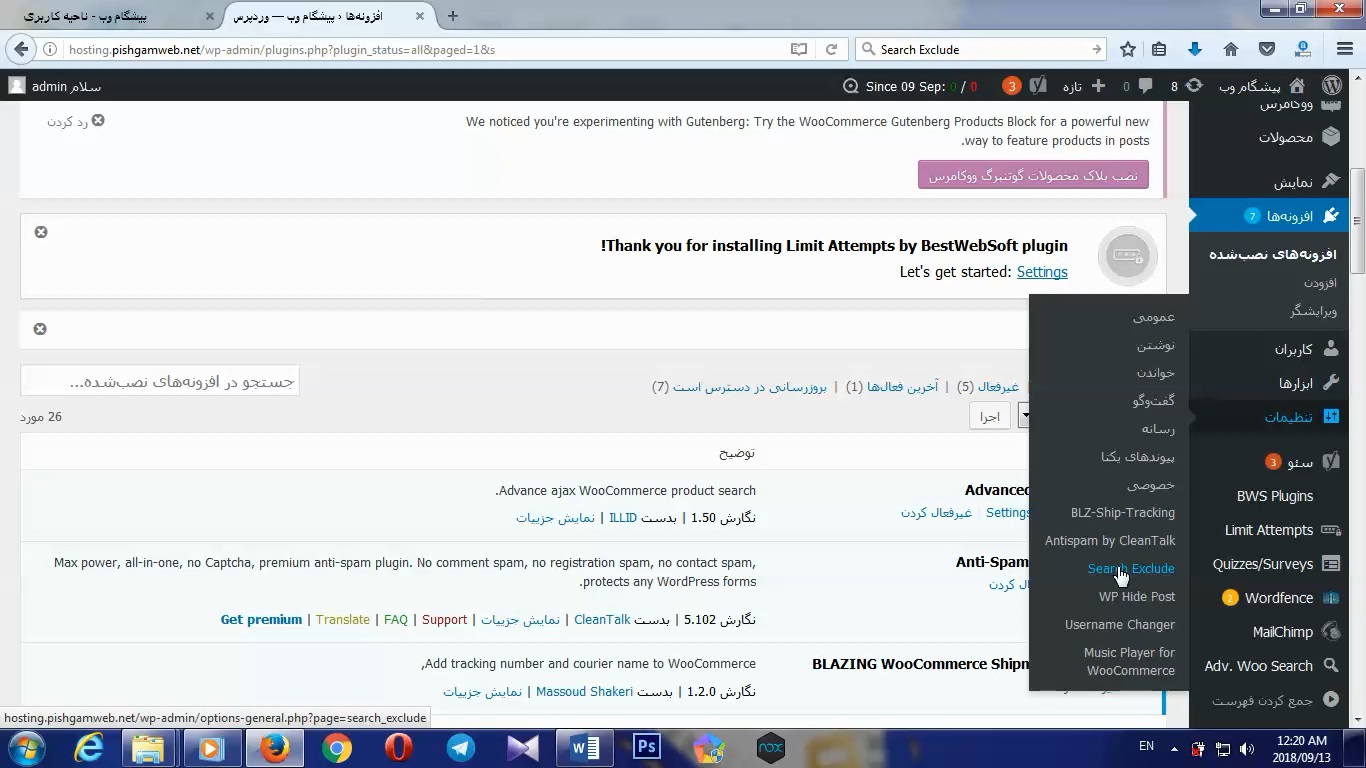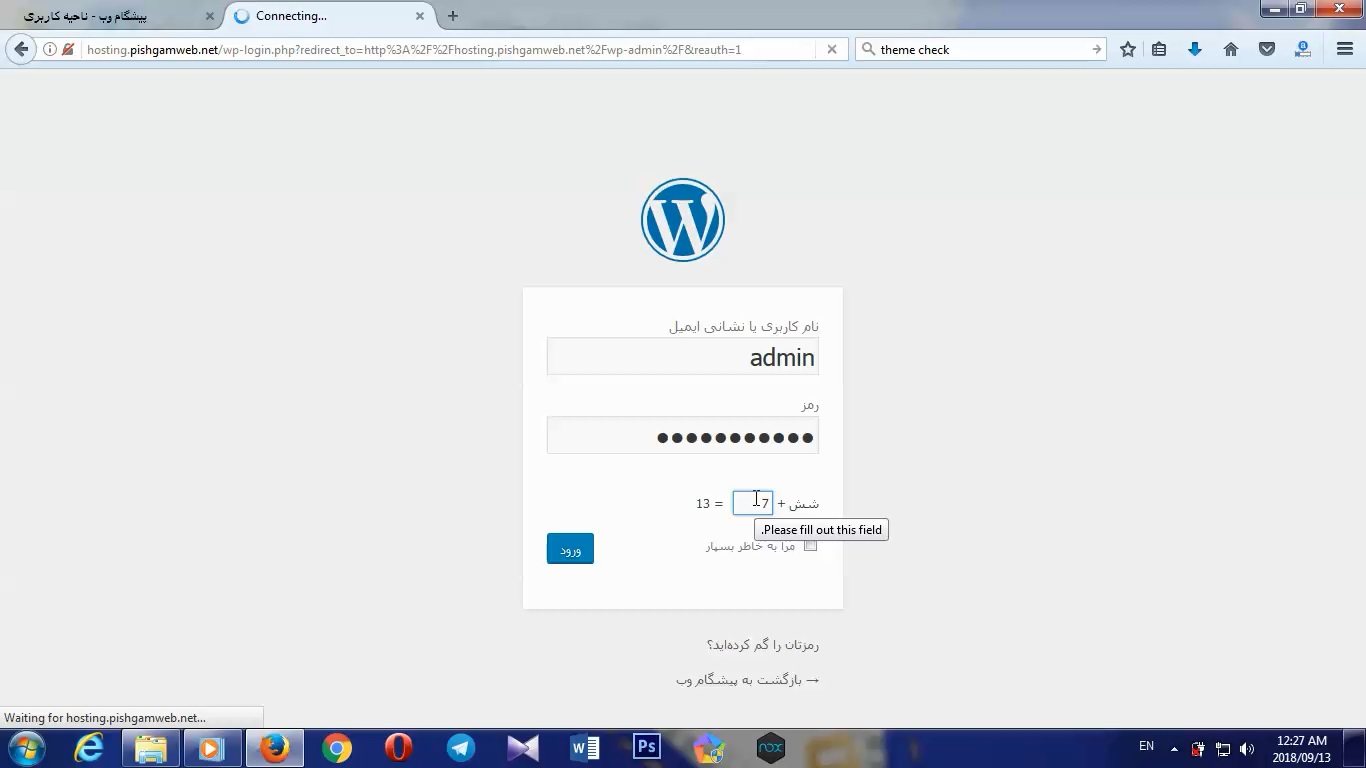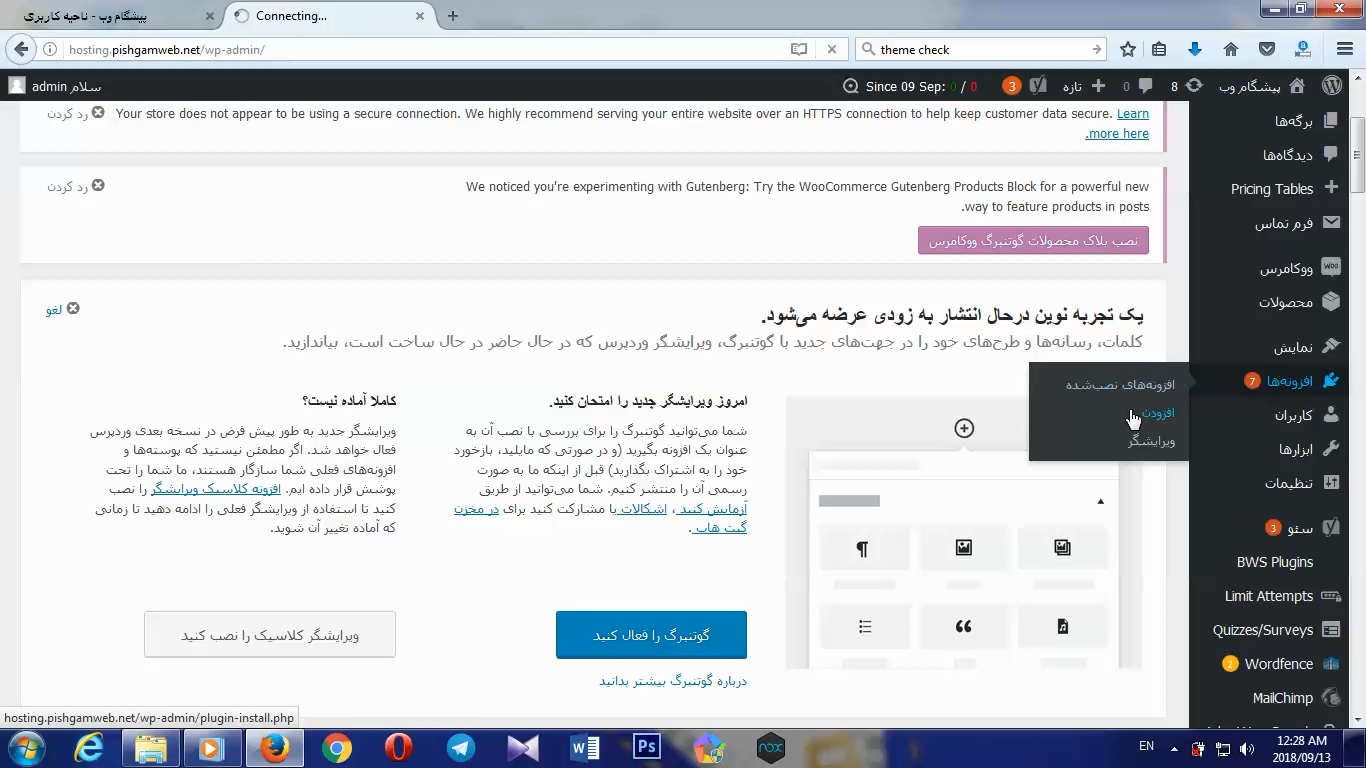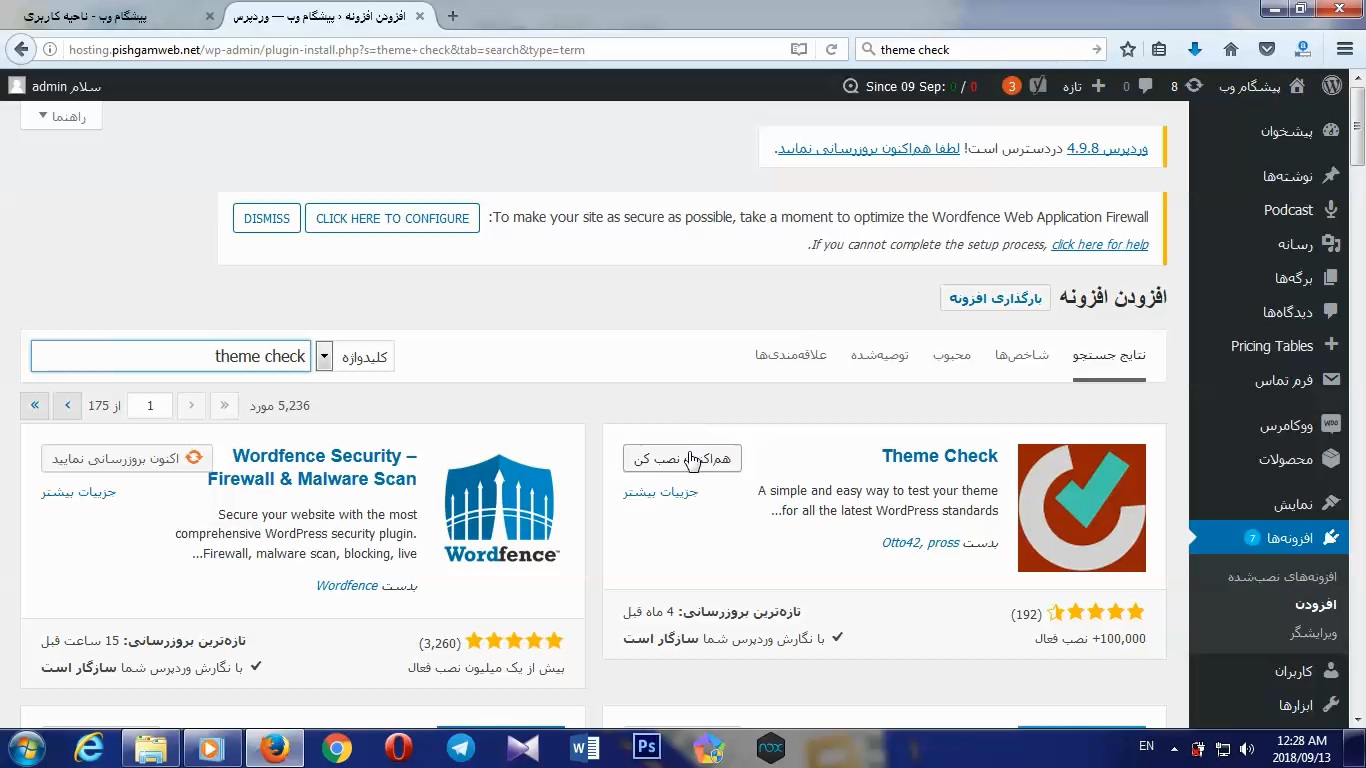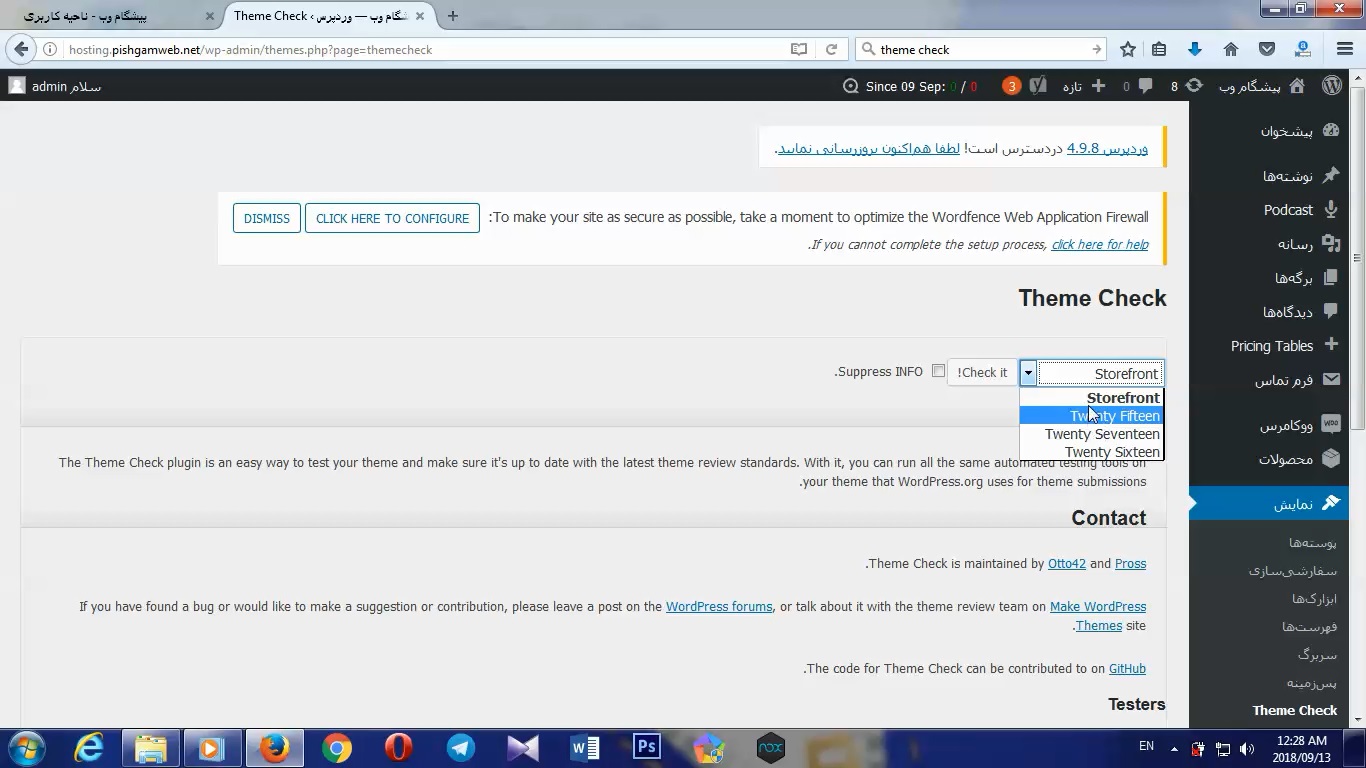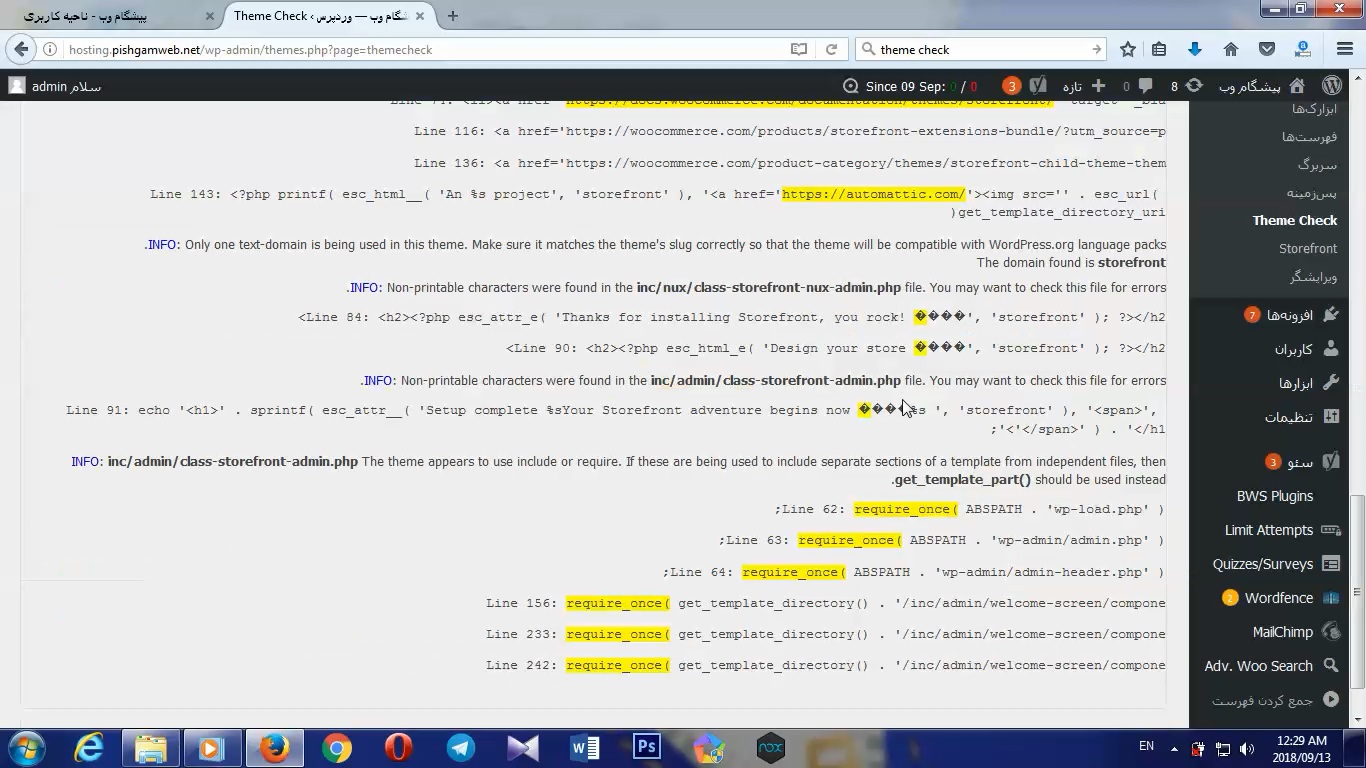انتقال دامنه در ایرنیک
در این آموزش شما را با نحوه ی تغییر صاحب امتیاز دامنه های ملی و انتقال کامل دامنه به شخصی دیگر در ایرنیک آشنا خواهیم نمود. با انتقال دامنه و تغییر صاحب امتیاز، مالک دامنه به صورت کامل شخص دیگری خواهد شد و تمام دسترسی شما به این دامنه به صورت کامل قطع می گردد. برای انتقال دامنه های ملی فقط از طریق سایت ایرنیک می توانید اقدام نمایید و نمایندگان فروش و ثبت دامین ایرنیک در این مورد دسترسی ندارند.
زمانیکه شما یک دامنه ای را در ایرنیک به ثبت می رسانید تمامی حق و حقوق این دامنه متعلق به شما خواهد بود و در این صورت اگر بخواهید شخص دیگری برای انجام اقدامات بر روی دامنه دسترسی داشته باشد می بایست دامنه را به آن منتقل نمایید تا دسترسی کامل آن شخص برای انجام عملیاتی مانند تمدید دامنه یا تغییر مشخصات دامنه فراهم گردد.
برای انتقال دامنه علاوه بر مراحلی که میبایست طرفین (فروشنده-خریدار) انجام دهند ، مبلغی نیز بابت هزینه ی انتقال از خریدار دامنه دریافت خواهد شد که این هزینه معادل 8000 تومان می باشد. در صورتیکه عملیات انتقال را انجام دهید ولی شخص دریافت کننده ی دامنه صورتحساب مربوطه را پرداخت نکند ، انتقال انجام نخواهد شد. پس از پرداخت صورتحساب، دامنه به صورت کامل به پنل کاربری شخص دریافت کننده منتقل می گردد و رابط ها و شناسه ی دامنه نیز مطابق صاحب امتیاز جدید تغییر خواهد نمود.
دامنه هایی که با پسوند ir هستند تنها و تنها در ایرنیک ثبت میشوند و اگر از جای دیگر خرید کنید از نماینده ایرنیک خرید کرده اید و معمولا قیمت نامیدگان ایرنیک کمتر از خود ایرنیک هست بطور مثال ایرنیک دامنه رو 16 هزار تومان ثبت میکند اما پیشگام وب 5 هزار تومان ، همچنین توجه داشته باشید دامنه های ir مانند سایر دامنه های بین المللی چند شرکت ثبت کننده اصلی ندارد لذا انتقال از یک سایت به سایت دیگر اگر بخواهیم دامنه تحت نظر خود ما باشد معنایی ندارد کافیست شناسه رابط مالی ، فنی و اداری رو تغییر بدیم دسترسی از نماینده قبلی قطع و به نماینده جدید دسترسی داده میشود.
برای فروش دامنه هم ابتدا وارد سایت nic.ir میشیم.
از قسمت دامنه ها داخل سایت ایرنیک دامنه های من رو انتخاب میکنیم.
تا لیست دامنه ها برامون باز بشه.
تو تب جدید هم قسمت انتقال دامنه رو انتخاب میکنیم.
تو قسمت دامنه های من همونطور که مشاهده میکنید دامنه هایی که با این شناسه ثبت شدن رو لیست میکنه
تو قسمت انتقال دامنه هم دو حال داره یا میخواهیم دامنه بخریم از کسی یا میخواهیم بفروشیم.
اگر خرید کرده باشیم اسم دامنه و رمز انتقالی که فروشنده داده رو تو کادر اول وارد میکنیم تا مراحل انتقال دامنه به اکانت ما انجام بشه.
اگر هم میخواهیم دامنه رو بفروشیم یا انتقال بدیم به شخص دیگه تو قسمت دوم اسم دامنه رو وارد میکنیم و روی بعد کلیک میکنیم تا رمز انتقال دامنه رو ایجاد کنه و به ما بده و ما هم اون رو به خریدار بدیم.
لذا کافیه تو صفحه جدید که باز شد روی گزینه باز کردن انتقال کلیک کنیم.
امیدوارم از این آموزش پیشگام وب هم لذا برده باشید ، با خرید هاست و دامنه از پیشگام وب علاوه بر قیمت و کیفیت مناسب از پشتیبانی عالی بهرمند شوید.
تا آموزش بعد خدانگهدار
مشاهده فیلم آموزشی از آپارات